Cómo crear un blog de WordPress rentable con Divi
Publicado: 2022-08-16Si planea crear un blog de WordPress rentable y está buscando información, probablemente haya venido al lugar correcto. En este artículo, le mostraremos el paso a paso para crear un blog basado en WordPress. No solo un blog, sino un blog que te da ganancias. Más específicamente, le mostraremos cómo crear un blog de WordPress con Divi.
Escribimos esta guía basándonos en nuestra experiencia en el crecimiento de WP Pagebuilders, el blog que está leyendo actualmente. En este momento, nuestro blog ha logrado generar alrededor de $ 2,000 a $ 3,000 por mes, y el principal recurso de ingresos proviene del marketing de afiliación. Como puede ver en este blog, escribimos mucho sobre Divi y Elementor. Ambos son dos de los productos de WordPress más populares que ofrecen interesantes programas de afiliados. Nos unimos al programa de afiliados de Elementor y Elegant Themes (el desarrollador de Divi) desde 2020.
Decidimos crear un blog afiliado ya que requiere menos tráfico que los blogs que se basan en anuncios PPC (por ejemplo, Google AdSense). Para su información, nuestro blog recibe menos de 2.000 visitas por día, que es un número muy pequeño. Pero logramos ganar de $2000 a $3000 por mes (alrededor de $66 a $100 por día) ya que tenemos un público objetivo (se tratará más adelante en breve).
¿Entonces estas lista? sigue leyendo
Una breve introducción sobre Divi
Antes de dar un paso más, por supuesto, primero debe conocer Divi.
¿Qué es Divi?
Divi es un tema de WordPress desarrollado por Elegant Themes. Viene con un generador de páginas incorporado llamado Divi Builder, que puede usar para crear las páginas principales de su blog (página de inicio, página de información, página de contacto, etc.). Divi Builder viene con varias funciones útiles para blogs, incluido Theme Builder, que puede usar para crear plantillas personalizadas para partes del sitio (encabezado, pie de página, diseño de publicación de blog, páginas de archivo, etc.)
Divi también admite integraciones con complementos y servicios de boletines como MailPoet, MailerLite y Mailchimp. El boletín es uno de los aspectos más importantes en los blogs. Desarrollar un blog sin newsletter es un gran error. Cubriremos sobre el boletín de noticias más tarde.
Divi es un tema pago. Puedes conseguirlo de dos maneras:
- Al convertirse en miembro anual de Elegant Themes: 89/año
- Con una opción de compra única: $249
Cualquiera que sea la opción que elija, tendrá acceso a las actualizaciones y soporte de Divi para siempre. Además de Divi, también tendrás acceso a otros productos desarrollados por Elegant Themes, incluidos Bloom y Monarch. La parte interesante de comprar el tema Divi de Elegant Themes es que puedes instalarlo en tantos blogs como quieras, sin cargo adicional.
Paso 1: establece cómo monetizarás tu blog
En la sección de apertura anterior, mencionamos que nuestra principal fuente de ingresos proviene del marketing de afiliación. Aun así, en realidad hay varias otras opciones para monetizar tu blog. En general, los blogueros ganan dinero con sus blogs aplicando los siguientes métodos.
- Venta de productos de afiliados (marketing de afiliados)
- Instalación de anuncios PPC
- venta de libros electronicos
- Aceptar contenido patrocinado
- Ofreciendo contenido pago
Reduciremos la discusión al marketing de afiliación, ya que es lo que hemos estado practicando hasta ahora. Si desea obtener más información sobre otros métodos de monetización, puede leer esta útil publicación de blog.
Recomendamos personalmente el marketing de afiliación ya que no requiere una gran cantidad de visitantes. Más visitantes significan un plan de alojamiento más alto. Un plan de alojamiento más alto significa un gasto más alto.
Paso 2: elige un nicho de blog y un dominio
Es crucial tener en cuenta que iniciar un blog no es diferente a iniciar otros tipos de negocios. Primero, necesitas encontrar y establecer el mercado (audiencia) de tu blog. En el contexto de los blogs, 500 visitantes diarios dirigidos son mejores que 5000 visitantes diarios no dirigidos .
Tenga en cuenta que está a punto de crear un blog, no una revista en línea (incluso una revista en línea necesita un nicho). Si su tema es demasiado general, sería más difícil para su blog competir en los motores de búsqueda. Además, se necesita un esfuerzo adicional para construir una base de lectores leales (en particular, los suscriptores de correo electrónico).
Antes de finalmente terminar con un nombre de dominio wppagebuilders.com , inicialmente queríamos registrar un nombre de dominio diferente que representara a WordPress en general. Pero pensamos que WordPress es un tema demasiado general, por lo que decidimos elegir un tema más específico (en este caso, los complementos del creador de páginas). Otra razón, ha habido algunos blogs de WordPress más establecidos con los que es difícil competir.
Al elegir un tema más específico, la posibilidad de que las publicaciones de su blog aparezcan en la página principal de los resultados del motor de búsqueda es mayor, ya que los motores de búsqueda comprenderán mejor el tema de su blog. Para probar esto, eche un vistazo a la captura de pantalla a continuación.
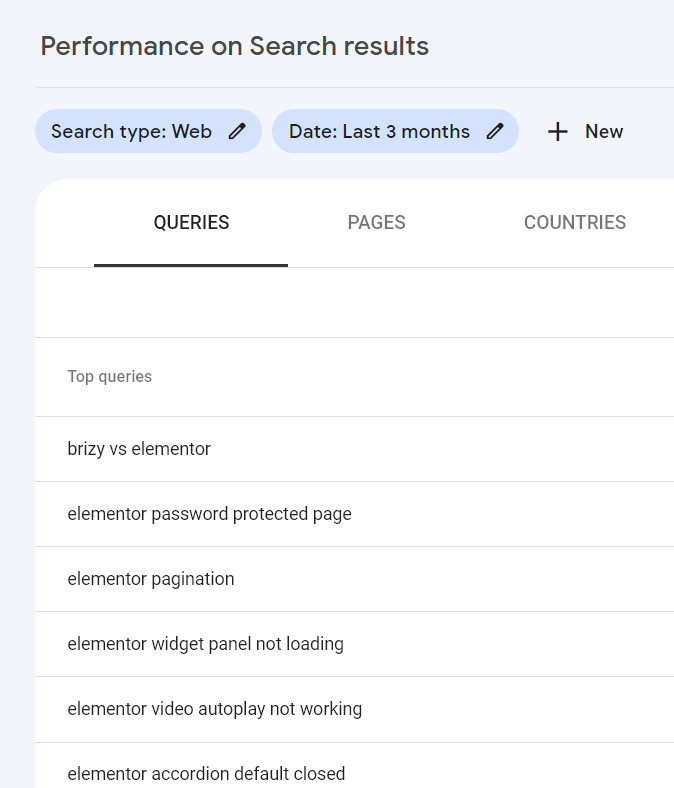
La captura de pantalla anterior muestra las consultas de búsqueda (en Google) mediante las cuales ganamos la competencia. Si busca en Google utilizando una de las consultas anteriores, encontrará las publicaciones del blog de wppagebuilders.com en la página principal (algunas incluso en la lista superior).
Esos son solo ejemplos. Hay muchas otras palabras clave en las que wppagebuilders.com gana la competencia en los motores de búsqueda.
¿Puedes adivinar la razón?
Se debe a que wppagebuilders.com es un blog sobre complementos de creación de páginas de WordPress y escribe artículos con temas relacionados con Elementor, Divi Builder y otros creadores de páginas de forma regular. Como se mencionó, cuanto más específico sea el tema (llamado "nicho" en el mundo del marketing) de su blog, mayor será la posibilidad de que gane la competencia en los motores de búsqueda.
— Cómo elegir un nicho y un nombre para tu blog
Recuerda la regla una vez más. Cuanto más específico sea el tema (nicho) de tu blog es mejor . Tres razones principales para esto son:
- Es más fácil convertir el tráfico en ventas
- Es más fácil construir una base de lectores leales
- Cuanto mayor sea la posibilidad de ganar la competencia en los motores de búsqueda
Una vez que comprenda, puede comenzar a encontrar el nicho de su blog. ¿Cómo hacerlo?
Puede comenzar definiendo primero el tema general y luego dividirlo en algunos temas más específicos. wppagebuilders.com , como ha leído anteriormente, es un ejemplo que puede usar como referencia.
¿Necesitas más ejemplos?
Digamos que quieres crear un blog de fotografía. Puede buscar algunos derivados de la fotografía, como fotografía de paisajes, fotografía de viajes, fotografía digital, fotografía móvil, etc. Encuentre un derivado en el que sea mejor y luego elíjalo como el tema principal de su blog. A medida que se ejecuta su blog, puede escribir los temas más amplios, por supuesto, pero su enfoque debe estar en el tema principal que ha elegido de antemano. Y deberías ganar en el tema (en los motores de búsqueda).
Una vez que se ha elegido el tema/nicho, puede continuar con el nombre del blog. Luego, puede verificar si el dominio del nombre del blog está disponible.
Para buscar un nicho de blog, puede usar una herramienta como Google Keyword Planner para determinar el nivel de competencia y el volumen de búsqueda. Si tiene suficiente capital, puede usar herramientas pagas como Ahrefs, Semrush y Wordtracker.
Dos métricas principales que debe tener en cuenta al investigar un nicho de blog son:
- Volumen de búsquedas mensuales
- Nivel de competencia
Sería genial si pudiera encontrar un nicho de blog que tenga un alto volumen de búsqueda mensual con poca competencia.
Paso 3: elija un alojamiento confiable para Divi
Elegir un proveedor de alojamiento web es otro paso crucial para iniciar un blog. Debe asegurarse de que su proveedor de alojamiento sea lo suficientemente confiable para ejecutar su blog. Incluyendo cuándo se produjo el aumento de tráfico.
Cuando se trata de Divi, hay dos tipos de servicios de alojamiento que recomendamos encarecidamente:
- Alojamiento Divi
- Alojamiento administrado de WordPress
— Hosting Divi
Elegant Themes se asocia con destacados proveedores de alojamiento web para ofrecer planes de alojamiento diseñados específicamente para Divi. La asociación se llama Divi Hosting.
Todos los planes de alojamiento en Divi Hosting vienen preinstalados con Divi para que no necesites instalar Divi tú mismo. Otras características incluidas en un plan de alojamiento Divi varían según el plan y el proveedor de alojamiento. Pero en general, obtendrá las siguientes características:
- Divi preinstalado (por supuesto)
- Seguridad
- CDN y almacenamiento en caché
- entorno de ensayo
Los proveedores de hosting que ofrecen planes Divi Hosting son:
- prensable
- Volante
- Nubes
- Terreno del sitio
— Alojamiento administrado de WordPress
El alojamiento administrado de WordPress es el tipo de servicio de alojamiento web en el que los recursos están optimizados para WordPress, no solo para Divi. Un alojamiento administrado de WordPress viene con características tales como actualización de software automatizada (núcleo de WordPress y complementos), copia de seguridad, seguridad y optimización del rendimiento (CDN y almacenamiento en caché).
Hoy en día, casi todos los proveedores de alojamiento web destacados ofrecen planes de alojamiento administrados de WordPress, incluido Bluehost. Si prefieres usar un hosting administrado de WordPress en lugar de Divi Hosting, una de nuestras recomendaciones es Bluehost.
Bluehost es un proveedor de alojamiento web confiable y confiable ampliamente utilizado por los bloggers de WordPress y los usuarios de WordPress en general. En Bluehost, el servicio de alojamiento administrado de WordPress se llama WP Pro. Hay tres planes disponibles en WP Pro: Build , Grow y Scale . Puedes elegir el que se adapte a tus necesidades.
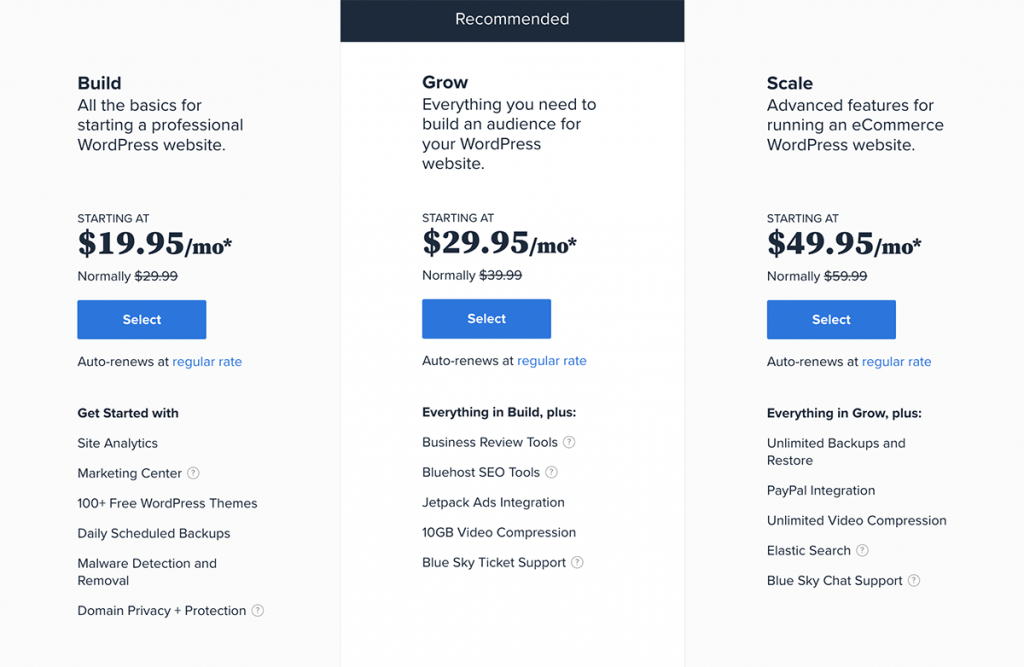
Entonces, ¿debería usar un alojamiento Divi o un alojamiento administrado de WordPress?
Para que quede claro, un alojamiento Divi es técnicamente también un alojamiento administrado de WordPress. La diferencia es que en un Hosting Divi no tienes que instalar Divi tú mismo. Además de eso, el uso de un alojamiento Divi le permite ahorrar sus gastos ya que el plan de alojamiento se incluye con Divi. Cuando utiliza un alojamiento administrado de WordPress, debe gastar su presupuesto en dos componentes: el servicio de alojamiento y Divi.
La sabia respuesta a la pregunta es: lea las especificaciones que ofrece cada plan de alojamiento antes de suscribirse .
Paso 4: registra el dominio e instala tu blog
Una vez que haya decidido un plan de alojamiento al que desea suscribirse, el siguiente paso es registrar su dominio.
El registro de dominio se realiza en el registro del plan de alojamiento. Se le pedirá que ingrese un nombre de dominio para completar el proceso de registro. En este ejemplo, le mostraremos cómo registrar su dominio en Bluehost.
Primero, visite el sitio web de Bluehost. Pase el cursor sobre el menú de WordPress y seleccione WP Pro .
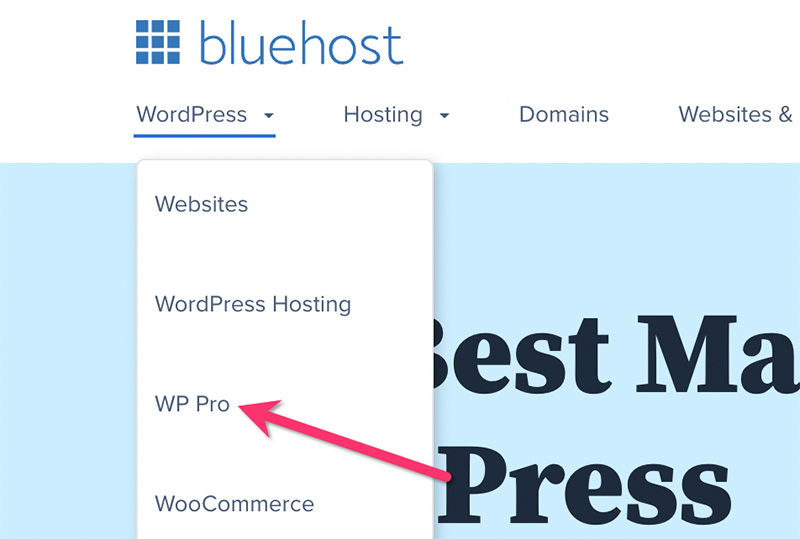
Elija el plan que desee y haga clic en el botón Seleccionar .
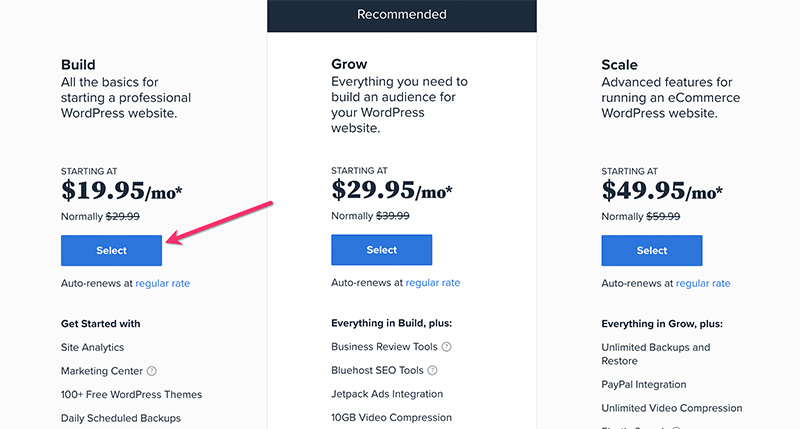
En el siguiente paso, ingrese su nombre de dominio en la columna Crear un nuevo dominio . Asegúrese de seleccionar la extensión del dominio (.com, .net, .org, etc.). Haga clic en el botón Siguiente para continuar.

Si su dominio está disponible, verá una notificación verde y podrá continuar con el siguiente paso. En la sección Información de la cuenta , complete los campos obligatorios, como nombre, país, ciudad, dirección de correo electrónico, etc.
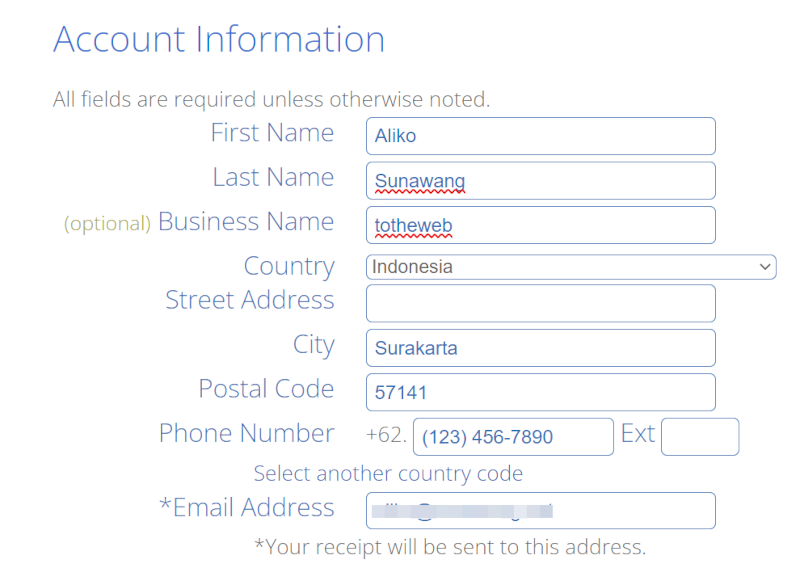
En la sección Información del paquete , seleccione un plan al que desea suscribirse.
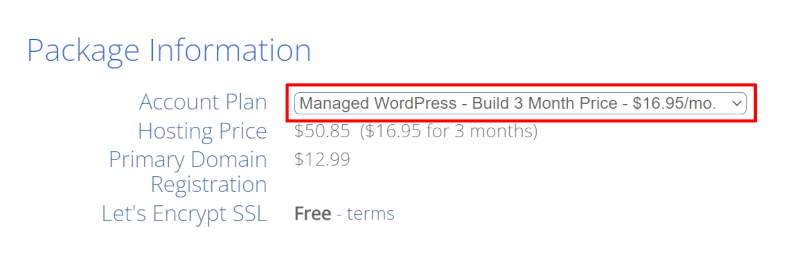
En la sección Información de pago , agregue su número de tarjeta de crédito/débito y código CVV. Si desea pagar a través de PayPal, puede hacer clic en el vínculo Más opciones de pago y seleccionar la opción Pagar con PayPal . Acepte el acuerdo de usuario y haga clic en el botón enviar .
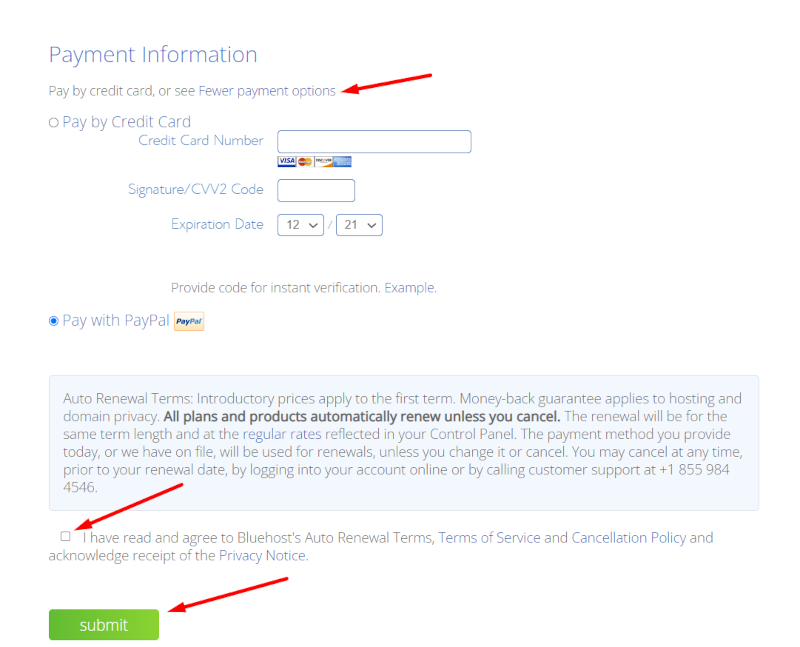
Completa el pago. Una vez hecho esto, será redirigido a una página donde puede crear una cuenta de Bluehost. Haga clic en el botón Crear su cuenta para crear la cuenta.
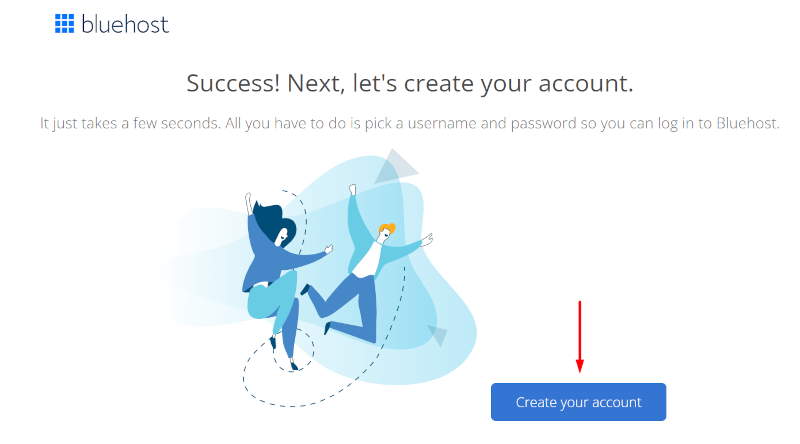
Cree su contraseña y acepte el acuerdo de usuario. Haga clic en el botón Crear cuenta .
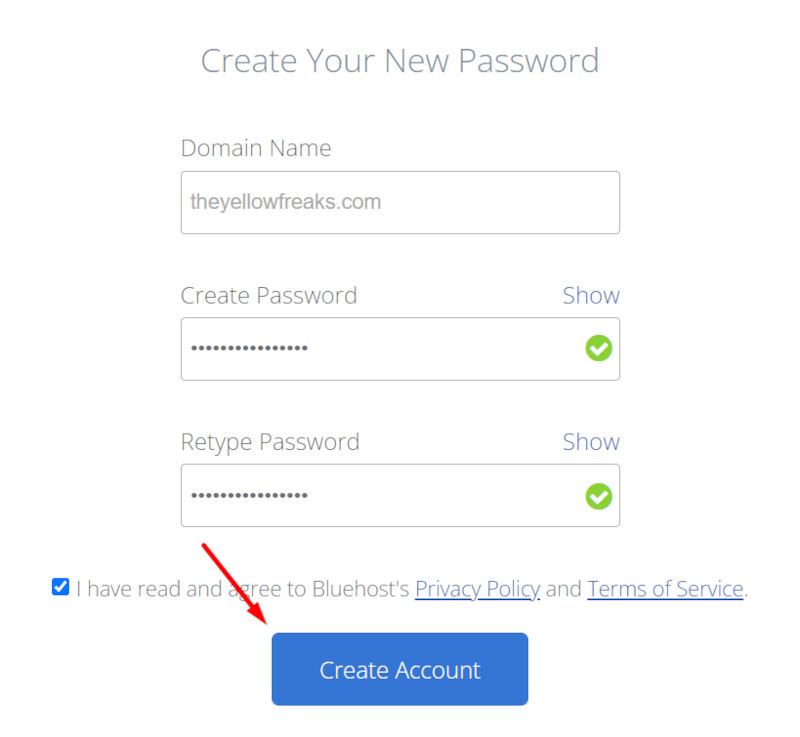
Su cuenta está lista. Haga clic en el botón Ir a inicio de sesión para iniciar sesión en el panel de control de Bluehost.
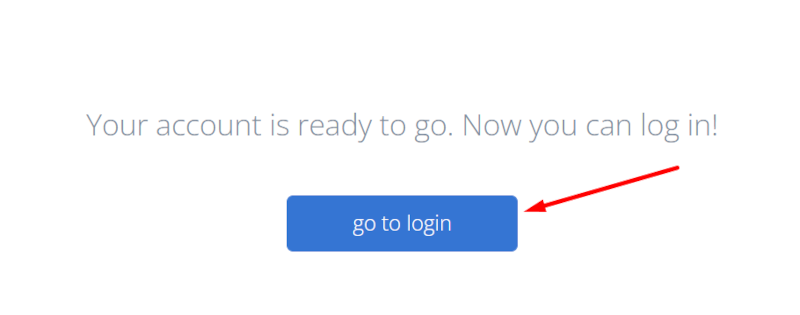
— Instalación de WordPress en Bluehost
Ahora que se creó su cuenta, puede comenzar a instalar WordPress en Bluehost.
Cada vez que desee iniciar sesión en Bluehost, puede visitar bluehost.com y hacer clic en el menú Iniciar sesión en la barra superior.
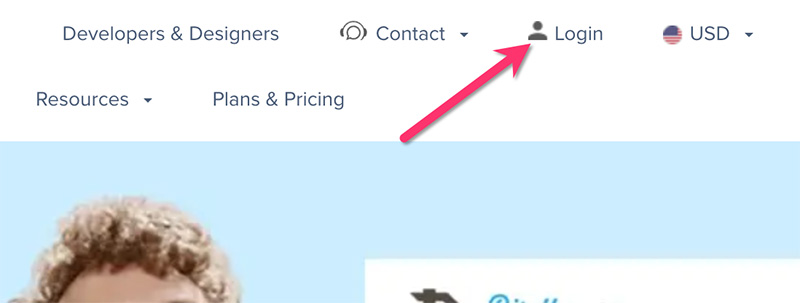
Para comenzar a instalar WordPress, inicie sesión en Bluehost y haga clic en el botón Crear su sitio web .
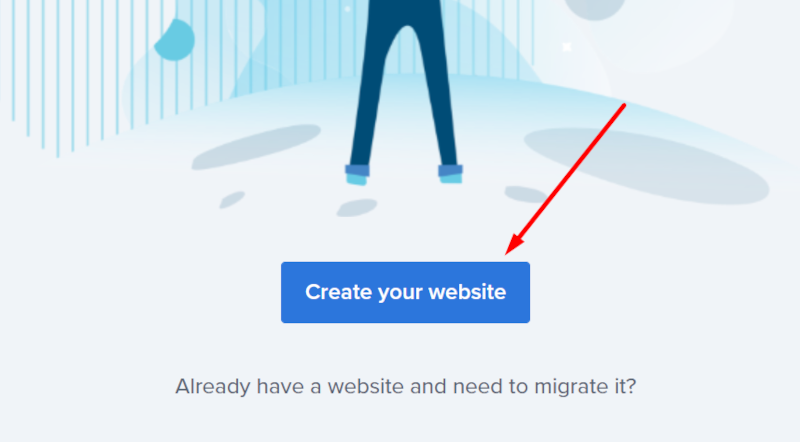
Omita los siguientes dos pasos hasta que vea la siguiente pantalla. Seleccione la opción de la izquierda y haga clic en el botón Comenzar .
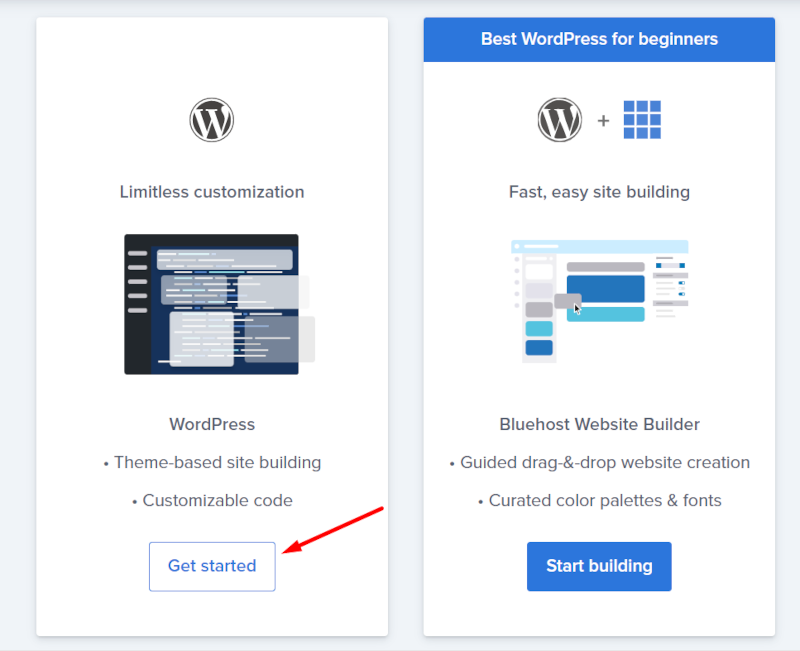
En los próximos pasos, se le harán preguntas básicas. Puede omitir estos pasos para seleccionar un tema. Puedes comenzar con un tema gratuito. Hasta aquí, su blog está listo y se puede acceder a él escribiendo su nombre de dominio en el navegador web.
Para administrar su blog, puede iniciar sesión en el panel de control de Bluehost haciendo clic en el botón Iniciar sesión en WordPress en la esquina superior derecha.
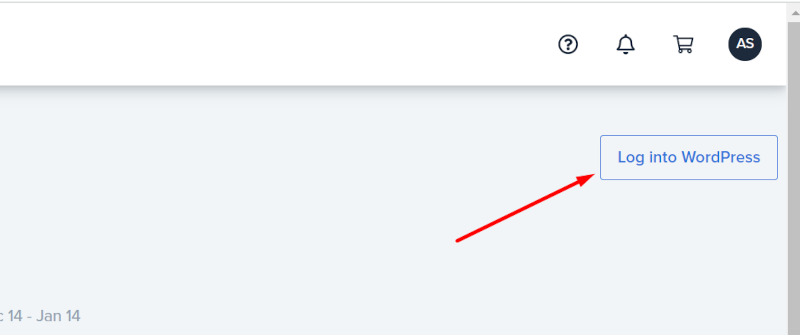
Para facilitarle el inicio de sesión en el panel de control de WordPress, puede agregar un nuevo usuario en su blog de WordPress. La próxima vez, no necesita iniciar sesión en Bluehost cada vez que desee iniciar sesión en su panel de WordPress una vez que tenga una cuenta nueva. En su lugar, puede simplemente escribir yourblog.com/wp-admin en el navegador web e iniciar sesión con su nueva cuenta.
Para crear una nueva cuenta, vaya a Usuarios -> Agregar nuevo en su panel de WordPress.
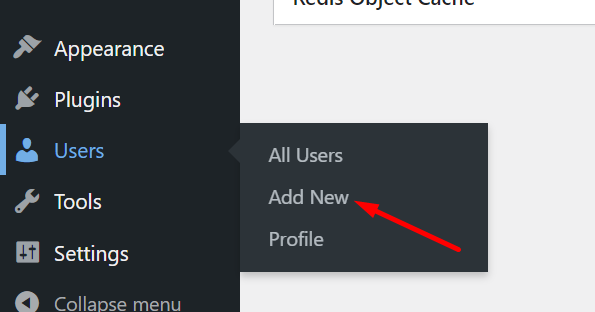
Ingrese el nombre de usuario, la dirección de correo electrónico y el nombre y la contraseña. Seleccione el rol para su nuevo usuario y haga clic en el botón Agregar nuevo usuario .
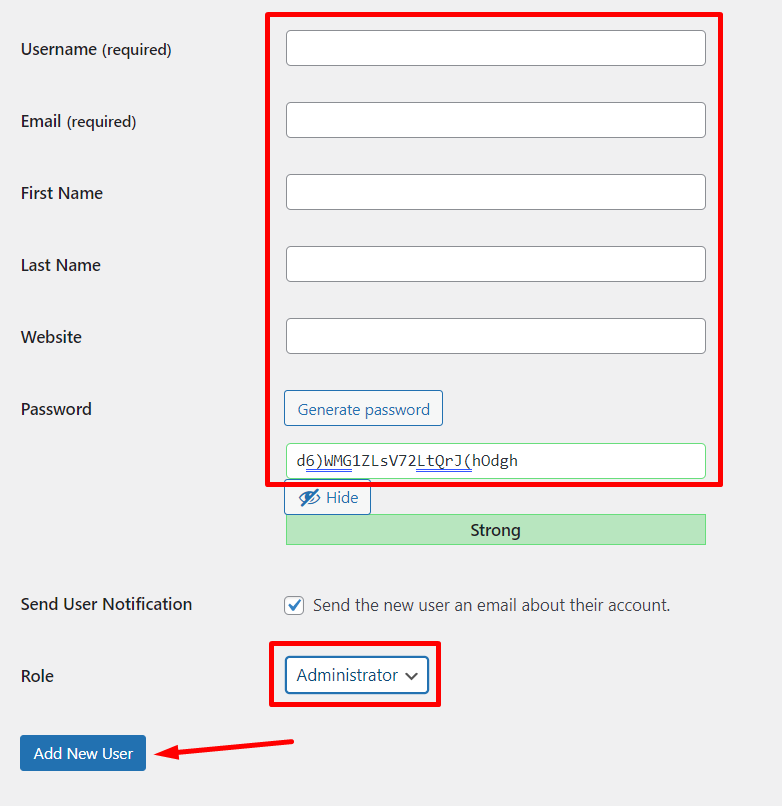
Una vez que se crea su cuenta, puede usarla para iniciar sesión en el panel de control de WordPress.
— Configuración del SSL
Configurar SSL es crucial antes de continuar con tu blog. Si no lo configura, los navegadores web marcarán su blog como no seguro.
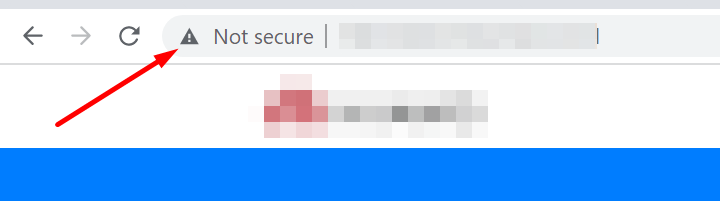
Bluehost incluye la función SSL gratuita (proporcionada por Let's Encrypt). Para usarlo, inicie sesión en Bluehost con su cuenta. Una vez que haya iniciado sesión, haga clic en el botón Administrar sitio .
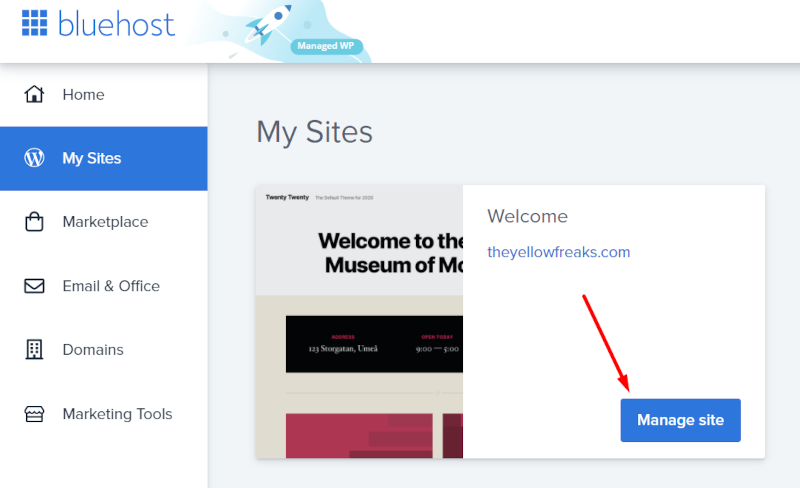
A continuación, vaya a la pestaña Seguridad y asegúrese de que la opción Certificado SSL: Let's Encrypt esté habilitada.
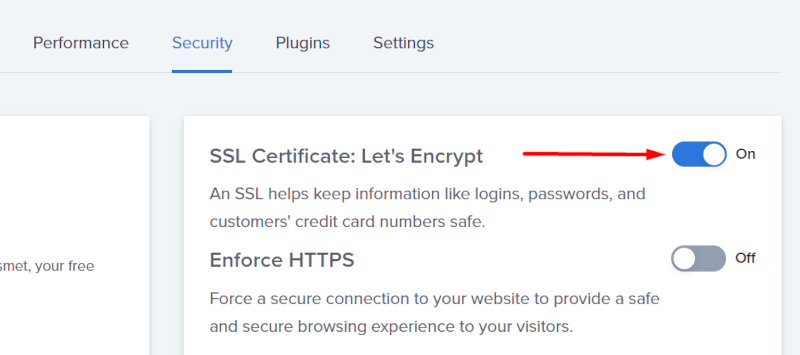
Nota: si encuentra que el mensaje SSL no está disponible al abrir la pestaña Seguridad, puede comunicarse con Bluehost para solucionarlo. Puede comunicarse con Bluehost a través del chat en vivo o Twitter @bluehostsupport.
Después de asegurarse de que SSL esté habilitado, inicie sesión en su panel de WordPress y vaya a Configuración -> General .
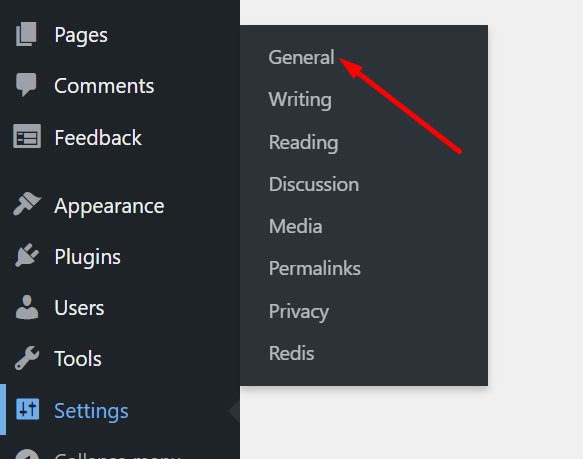
Edite la URL predeterminada agregando la letra "s" en la sección "http". También le sugerimos que agregue “www”.
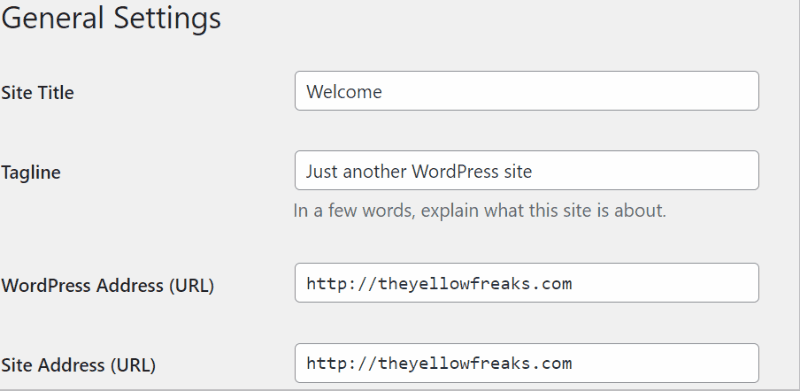
Asegúrese de hacer clic en el botón Guardar cambios en la parte inferior para aplicar los cambios.
Además de configurar el SSL, también le recomendamos que configure el enlace permanente. Recomendamos usar un enlace permanente más simple para una estructura de URL más simple (recomendado para SEO).
Para configurar el enlace permanente, vaya a Configuración -> Enlaces permanentes en su panel de WordPress. Elija el enlace permanente que desee (recomendamos el nombre de la publicación ).
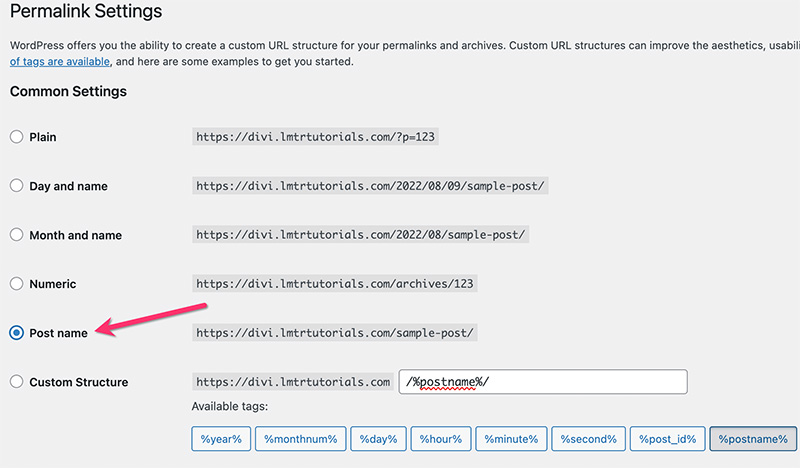
Asegúrese de hacer clic en el botón Guardar cambios para aplicar el cambio.
Paso 5: Instala Divi
Puede omitir este paso si utiliza un alojamiento Divi. Puede continuar leyendo esta sección si utiliza el alojamiento administrado de WordPress.
Suponiendo que haya completado su compra en Elegant Themes, inicie sesión con su cuenta. Una vez que haya iniciado sesión, vaya a la página del Área de miembros haciendo clic en el menú MIS DESCARGAS .

Descarga el tema Divi haciendo clic en el botón DESCARGAR EL TEMA DIVI .
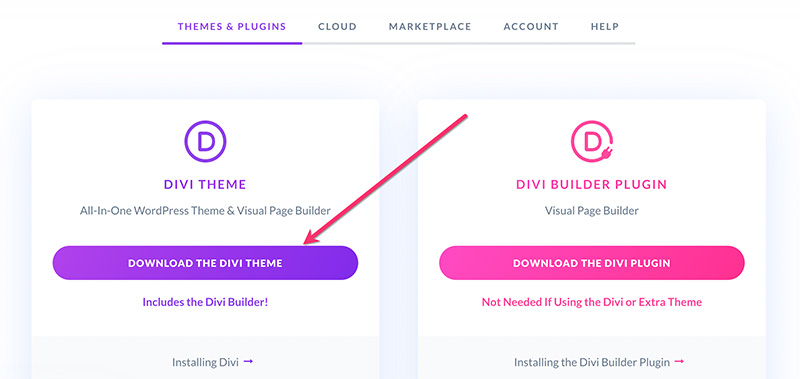
Una vez que se haya descargado el tema Divi, inicie sesión en su panel de control de WordPress y vaya a Apariencia -> Temas . Haga clic en el botón Agregar nuevo para instalar un nuevo tema.

Haga clic en el botón Cargar tema , seguido del botón Elegir archivo , para seleccionar el tema Divi que acaba de descargar (en formato ZIP). Haga clic en el botón Instalar ahora para comenzar la instalación.
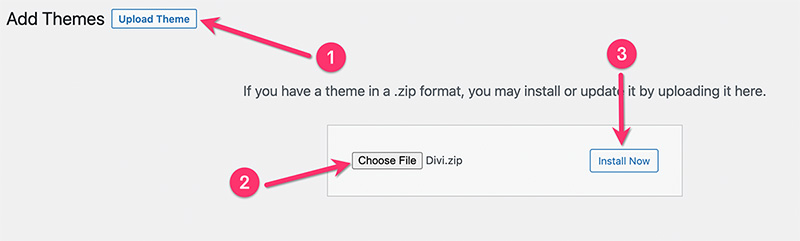
Espere un momento hasta que finalice el proceso de instalación. Actívelo de inmediato una vez que el tema Divi esté instalado.
Nota: Si tiene su propia elección de alojamiento (aparte de lo recomendado anteriormente) y encuentra un problema con el proceso de instalación, puede leer esta publicación para solucionar el problema.
— Active la clave de licencia para recibir futuras actualizaciones
Para recibir nuevas actualizaciones de Divi, debe activar su licencia ingresando su nombre de usuario y clave API. Para obtener el nombre de usuario y la clave API de Divi, haga clic en NOMBRE DE USUARIO Y CLAVE API en el panel de control de Elegant Themes.
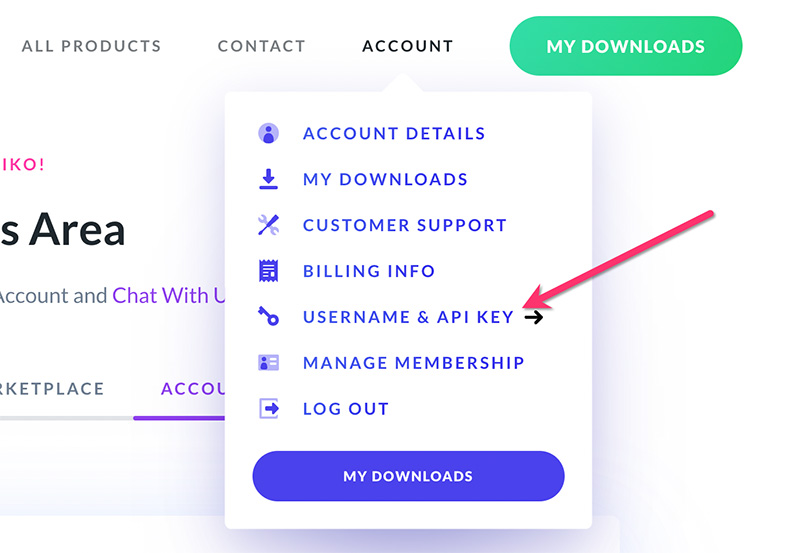
Copie su nombre de usuario y clave API.
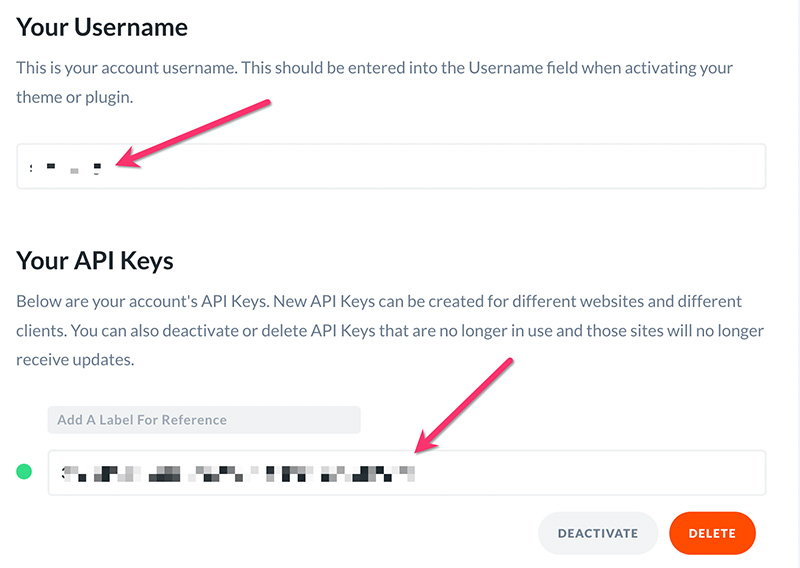
Vuelva a su panel de control de WordPress y vaya a Divi -> Opciones de tema . Vaya a la pestaña Actualizaciones e ingrese su nombre de usuario y clave API. Haga clic en el botón Guardar cambios para aplicar los cambios.
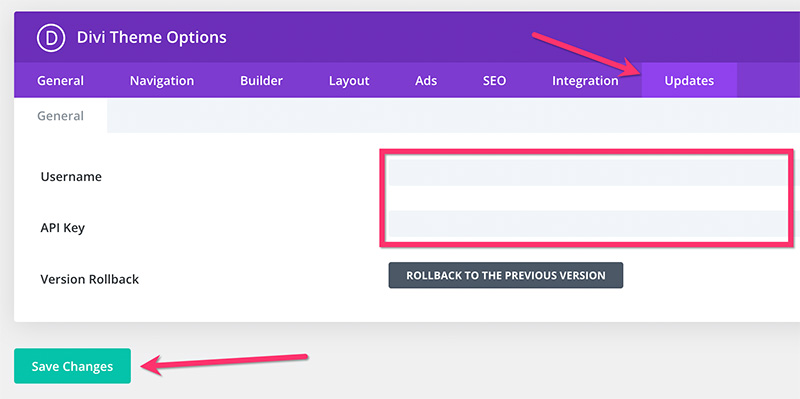
— Realice los ajustes necesarios
Antes de seguir adelante con Divi, primero puede realizar las configuraciones necesarias en su sitio web de Divi. Tres configuraciones básicas que necesita hacer por adelantado son:
- Logotipo del sitio
El logotipo es la identidad principal de su sitio web. Puede colocarlo en el encabezado, pie de página o en cualquier área que desee. Para configurar el logotipo del sitio en Divi, vaya a Divi -> Opciones de tema en su panel de WordPress. En la opción Logotipo en la pestaña General , haga clic en el botón CARGAR y seleccione la imagen de su logotipo.
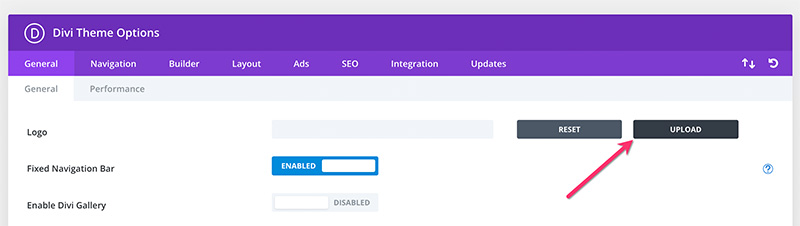
- icono de favoritos
Favicon es un ícono que aparece en la pestaña del navegador web cuando un usuario visita su sitio web. En la mayoría de los sitios de WordPress, el favicon predeterminado es el icono de WordPress.
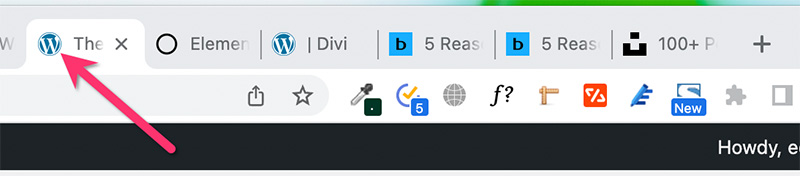
Para configurar el favicon de su blog Divi, vaya a Divi -> Personalizador de temas en su tablero de WordPress. Abra el bloque Configuración general y seleccione Identidad del sitio .
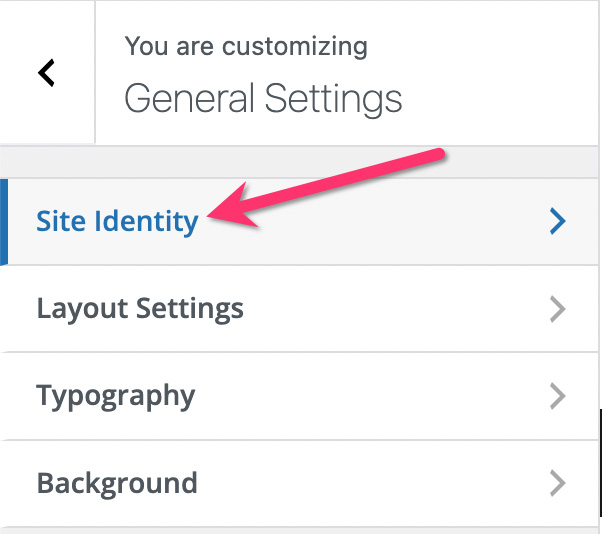
Haga clic en el botón Seleccionar icono del sitio para seleccionar la imagen que desea usar como favicon. El formato de imagen recomendado para favicon es PNG con una dimensión de 512×512.
Haga clic en el botón Publicar para aplicar los cambios.
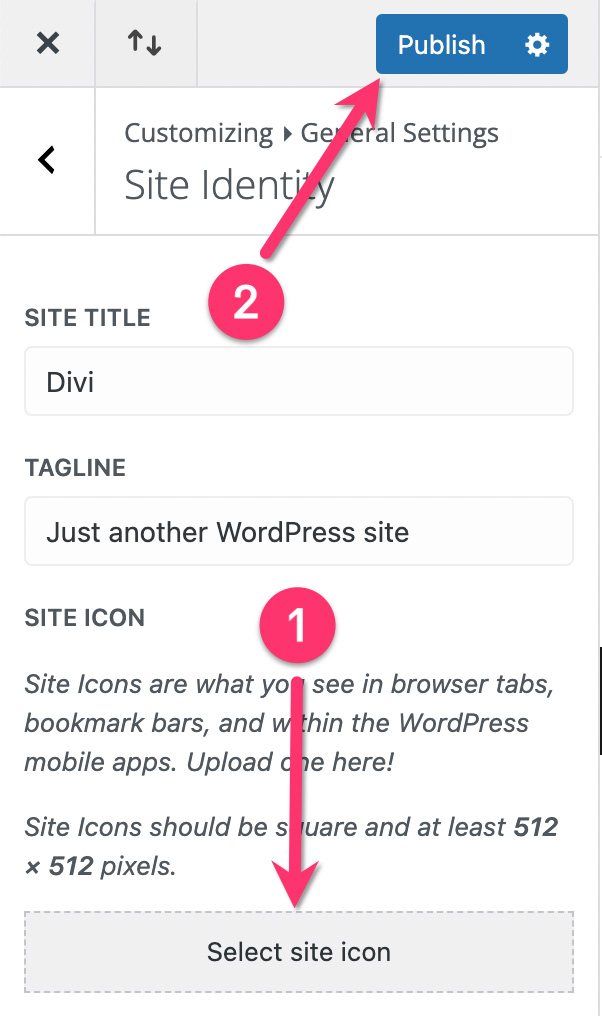
- Deshabilitar Divi Builder en las publicaciones
El tema Divi viene con un generador de páginas incorporado llamado Divi Builder, que puede usar para crear las páginas principales de su blog. De forma predeterminada, la opción de usar Divi Builder está disponible cuando desea crear contenido nuevo en WordPress, ya sea una página o una publicación.
Dado que desea utilizar Divi para bloguear, le recomendamos encarecidamente que deshabilite Divi Builder en las publicaciones. De esta manera, cada vez que desee crear una nueva publicación de blog, no se le preguntará si desea utilizar el editor de WordPress predeterminado o Divi Builder. Para deshabilitar Divi Builder en las publicaciones, vaya a Divi -> Opciones de tema en su panel de WordPress. Abra la pestaña Generador y deslice el interruptor en Publicaciones . Haga clic en el botón Guardar cambios para aplicar los cambios.
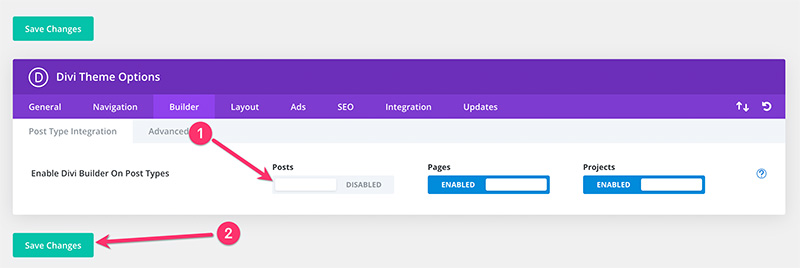
- Configurar el editor de publicaciones de blog
Desde la versión 5.0, WordPress tenía un nuevo editor llamado editor de bloques, también conocido como Gutenberg. Antes de esta versión, WordPress ofrecía un editor que ahora se conoce como Classic Editor.
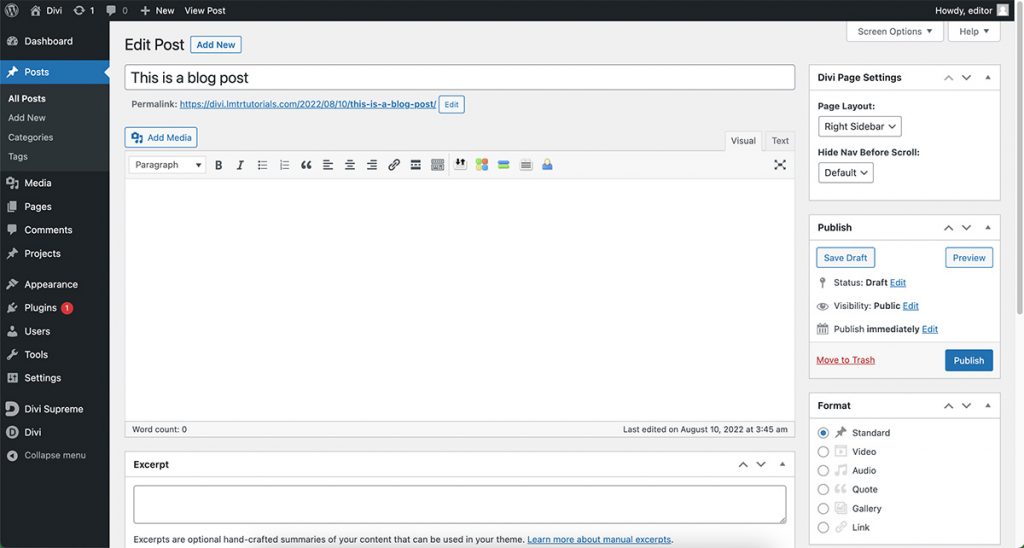
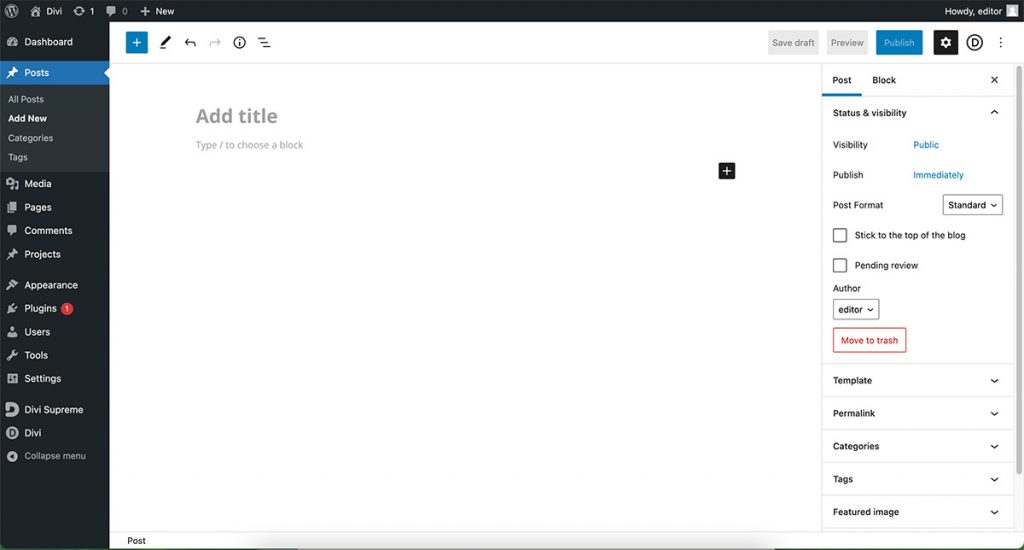
Si bien le recomendamos que use Gutenberg, ya que es más compatible con más complementos de WordPress, depende de usted usar qué editor.
Si desea utilizar Gutenberg como editor de publicaciones de blog, entonces no hay nada que deba cambiar. Si prefiere usar Classic Editor, puede habilitarlo primero. Vaya a Divi -> Opciones de tema en su panel de WordPress. En la pestaña Generador , haga clic en la subpestaña Avanzado y deslice el interruptor en la opción Habilitar editor clásico . Haga clic en el botón Guardar cambios para aplicar los cambios.
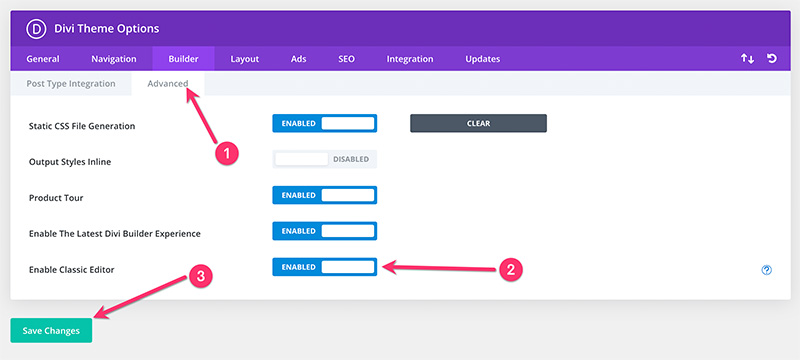
Personalmente sugerimos usar Gutenberg ya que ofrece más elementos creativos. Puede agregar fácilmente elementos como botones y tablas, y personalizarlos.
Paso 6: Diseña tu blog Divi
Una vez que haya terminado de realizar la configuración básica, el siguiente paso es diseñar su blog Divi. Lo mejor de bloguear con Divi es que puedes controlar cada parte de tu blog, incluso si no tienes habilidades de codificación gracias a la función Theme Builder de Divi.
Antes de comenzar a diseñar su blog, debe comprender que su blog consta de las siguientes partes principales:
- Encabezamiento
- Pie de página
- Diseño de publicación única (también conocido como diseño de publicación de blog)
- Archivar páginas
- Página de resultados de búsqueda
- página de error 404
Además de las partes anteriores, también debe crear las páginas necesarias, como la página de inicio, la página de información, la página de contacto y otras páginas según sus necesidades.
Puede crear esas partes y páginas de forma visual utilizando Divi Builder. ¿No es divertido?
Comencemos con el encabezado.
Pero primero, es posible que desee crear un menú para colocarlo en el encabezado. Si eres nuevo en WordPress, puedes leer este artículo para aprender a crear un menú.
— Diseño del encabezado
Hay dos opciones para diseñar la cabecera de tu blog en Divi. Primero, puede usar el Personalizador de temas. En segundo lugar, puede utilizar Theme Builder. Si desea crear un encabezado simple, entonces usar el Personalizador de temas es suficiente. Por el contrario, si desea crear un encabezado totalmente personalizado con su propio diseño, no hay otra opción que Theme Builder.
## Diseñar el encabezado usando el personalizador de temas
Para diseñar su encabezado usando el Personalizador de temas, puede ir a Divi -> Personalizador de temas en su tablero de WordPress. Esto lo llevará a la pantalla del personalizador de temas. A continuación, haga clic en el bloque Encabezado y navegación .
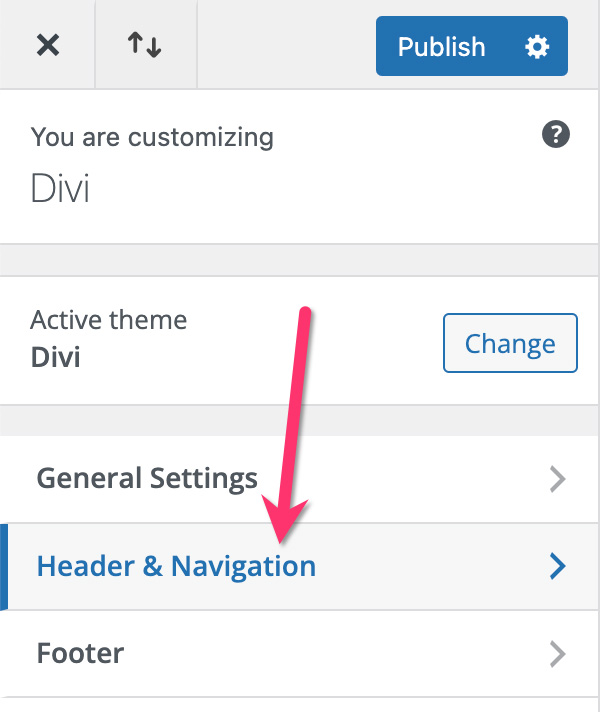
Como puede ver, hay cinco subbloques que puede abrir para darle estilo a su encabezado.
- Formato de encabezado
Puede abrir este subbloque para establecer el formato del encabezado. Hay cinco formatos de encabezado entre los que puede elegir: Predeterminado (logotipo a la izquierda), Centrado, Logotipo en línea centrado, Deslizar hacia adentro y Pantalla completa.

- Barra de menú principal
Puede abrir este subbloque para personalizar el aspecto de la barra de menú principal. Puede configurar cosas como la altura, el tamaño del texto, la familia de fuentes, el estilo de fuente, el color de fuente, el color del fondo del menú, el color del menú desplegable, etc.
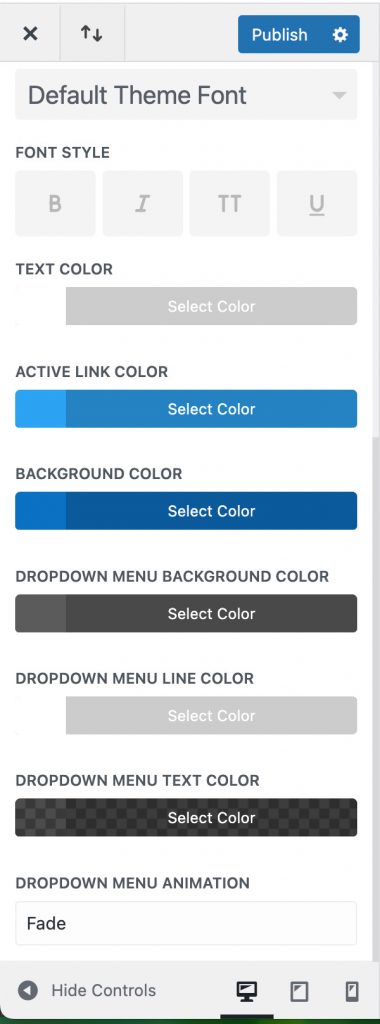
- Barra de menú secundaria
La barra de menú secundaria es la barra de menú que se encuentra justo encima del menú principal.
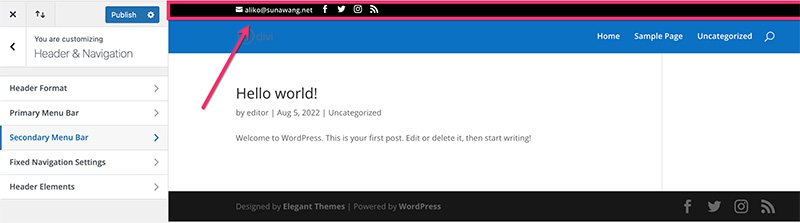
Puede personalizar el aspecto de la barra de menú secundaria abriendo el subbloque de la barra de menú secundaria . Al igual que la barra de menú principal anterior, también puede configurar cosas como Puede configurar cosas como el tamaño del texto, la familia de fuentes, el estilo de fuente, el color del texto, el color de fondo, etc.
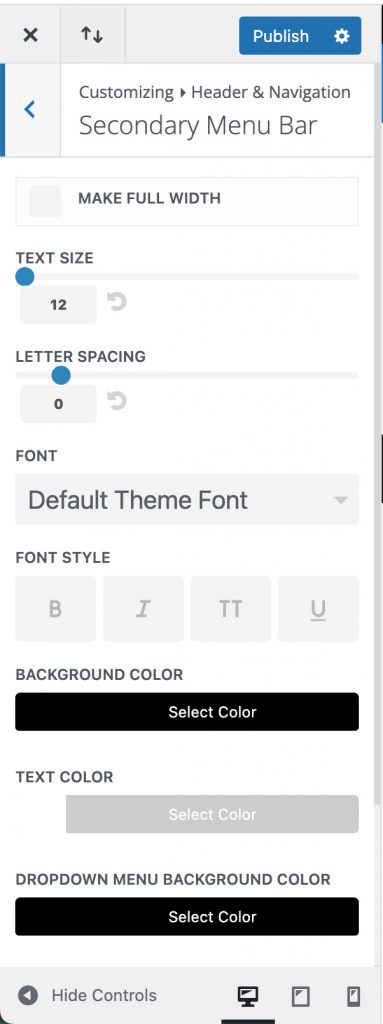
- Configuración de navegación fija
Divi tiene una función de encabezado fijo incorporada. El encabezado fijo en sí mismo es el tipo de encabezado que permanece visible cuando la página se desplaza hacia abajo. Aquí está el ejemplo:
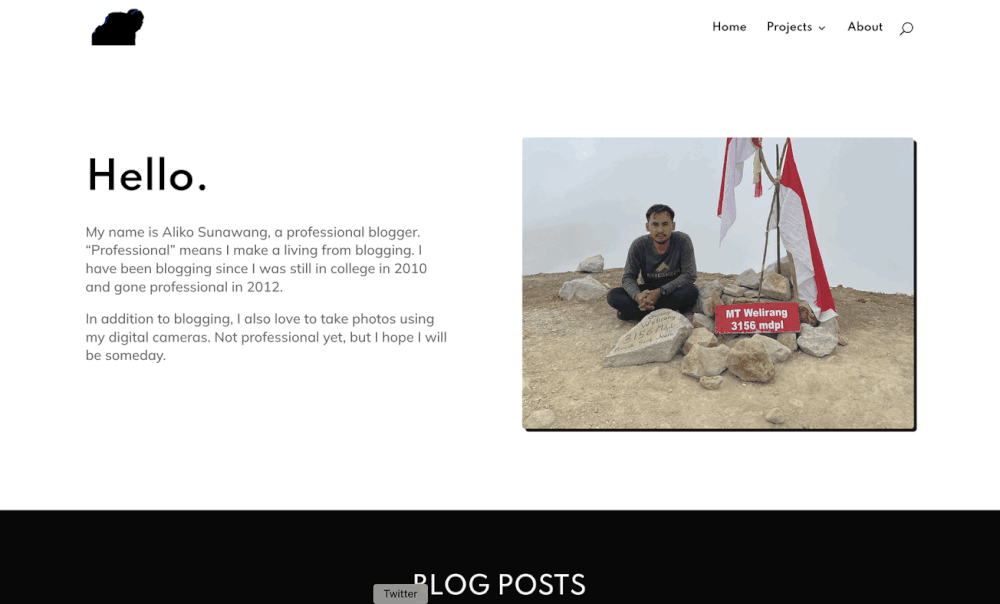
Puede personalizar el encabezado adhesivo, como configurar el color de fondo, la altura, el tamaño del texto, etc. Simplemente abra el bloque Configuración de navegación fija para personalizar el encabezado fijo.
Tenga en cuenta que si desea utilizar un encabezado fijo, debe asegurarse de que la función esté habilitada. Para hacerlo, vaya a Divi -> Opciones de tema en su tablero de WordPress. Asegúrese de que la opción Barra de navegación fija esté habilitada.
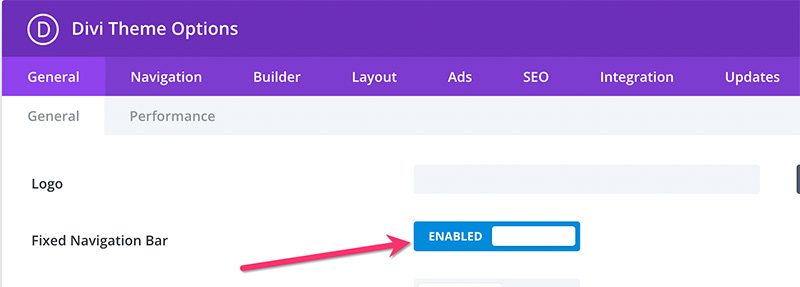
- Elementos de encabezado
Puede abrir el bloque Elementos de encabezado para mostrar/ocultar los elementos que ofrece Divi. Los elementos son iconos de redes sociales, icono de búsqueda, número de teléfono y dirección de correo electrónico. Estos elementos se muestran en el encabezado secundario (barra superior), excepto el icono de búsqueda, que se muestra en el encabezado principal.
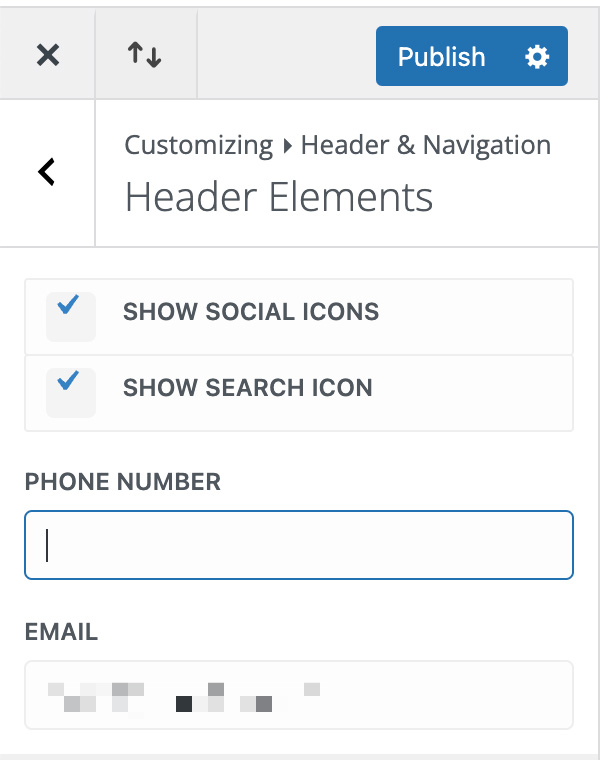
Para establecer qué íconos de redes sociales mostrar, así como los enlaces, puede ir a Divi -> Opciones de tema . En la pestaña General , desplácese hacia abajo hasta las secciones sociales para seleccionar las plataformas de redes sociales y establecer los enlaces.

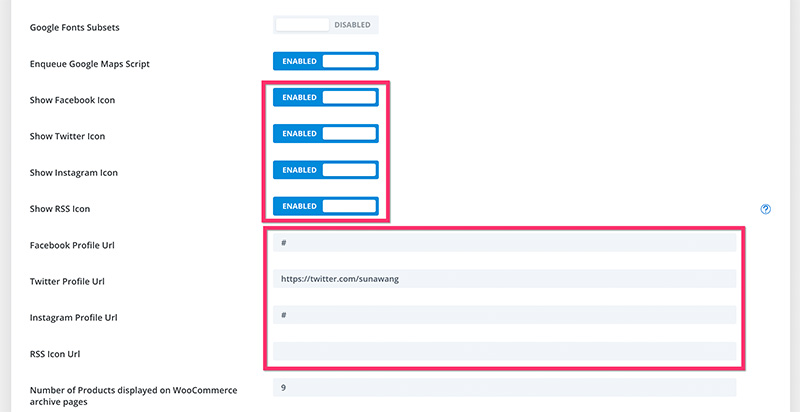
Una vez que haya terminado de diseñar el encabezado de su blog a través del Personalizador de temas, asegúrese de hacer clic en el botón Publicar para aplicar los cambios que ha realizado.
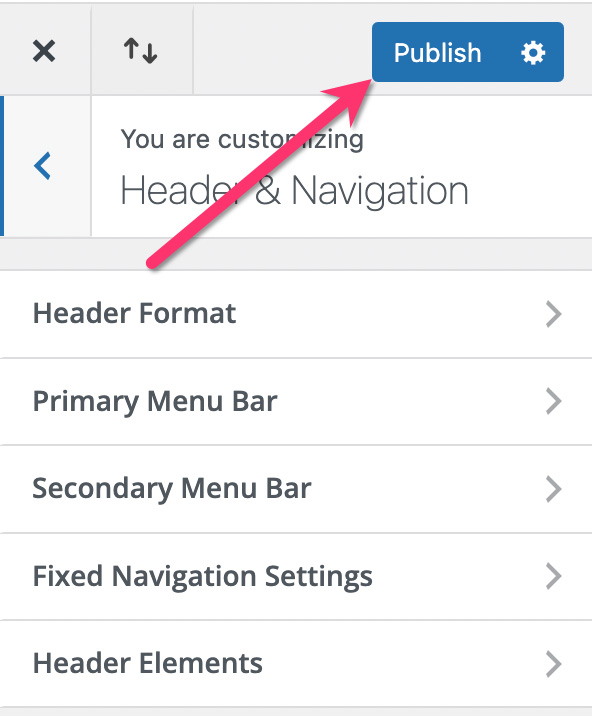
En caso de que desee crear más blogs, puede exportar el encabezado que ha personalizado e importarlo a sus nuevos blogs para que no tenga que diseñar el encabezado en sus próximos blogs desde cero.
Para exportar/importar un diseño de encabezado, puede hacer clic en el icono de dos flechas, junto al botón de cerrar.
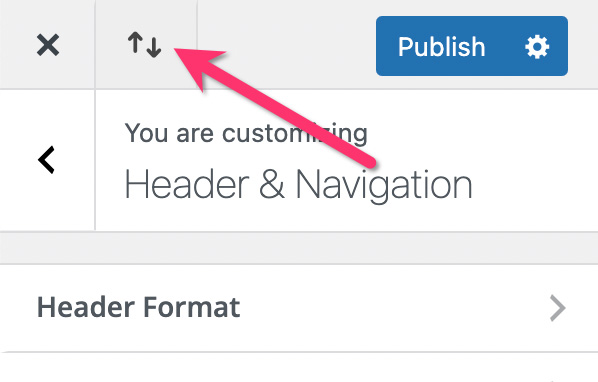
En el cuadro de diálogo que aparece, asigne un nombre a su archivo y haga clic en el botón Exportar configuración del personalizador Divi para exportar el diseño.
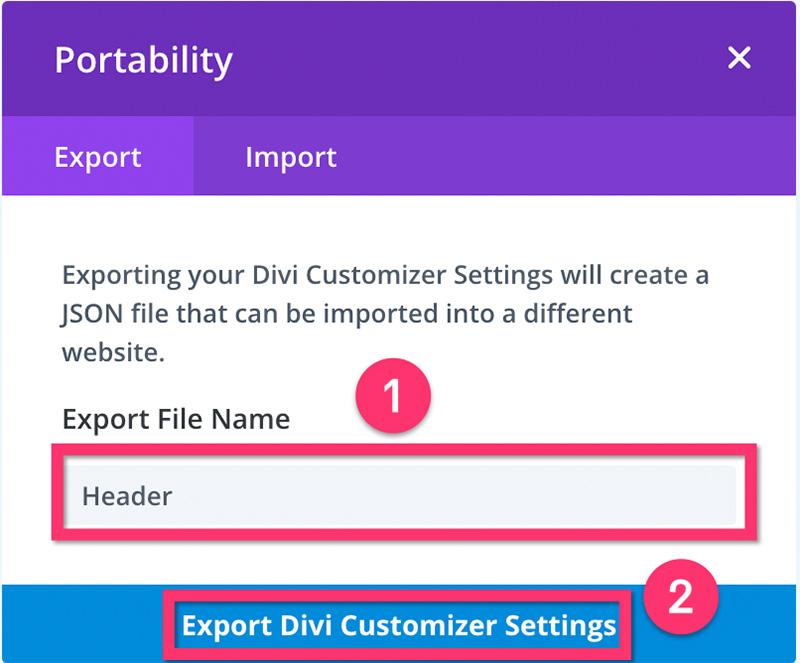
Para importar un diseño (encabezado personalizado), cambie a la pestaña Exportar . Seleccione el archivo JSON del diseño que desea importar y haga clic en el botón Importar configuración del personalizador Divi .
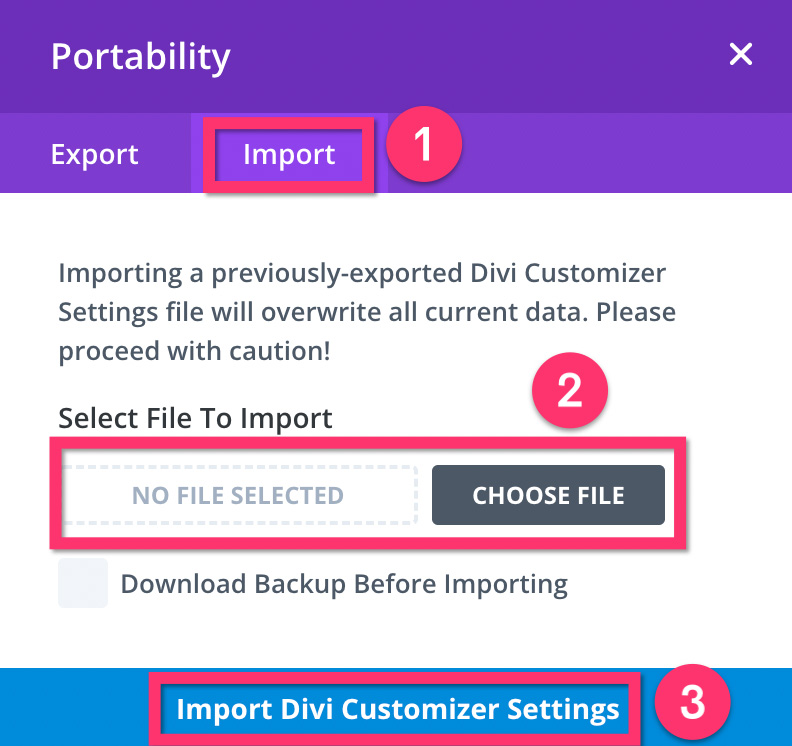
## Diseñar el encabezado usando Theme Builder
Como se mencionó en la sección de apertura de este artículo, Divi viene con una función Theme Builder que puede usar para crear partes personalizadas del sitio de una manera visual.
Un Theme Builder funciona al reemplazar las partes predeterminadas del tema de su sitio (Divi en nuestro caso) con las plantillas personalizadas que usted crea. . Dicho esto, si crea un encabezado personalizado con Divi Theme Builder, se reemplazará el encabezado predeterminado que haya personalizado a través del personalizador de temas anterior.
Al crear una parte de sitio personalizada con Theme Builder, técnicamente tiene opciones de diseño ilimitadas. Otra ventaja de usar Theme Builder es que puede establecer dónde aplicar una plantilla personalizada. Ya sea a todo el sitio web o a páginas (o publicaciones) específicas.
Para comenzar a crear una plantilla de encabezado personalizada, vaya a Divi -> Theme Builder en su panel de WordPress. Esto abrirá la página Theme Builder de Divi que, de forma predeterminada, ya tiene un conjunto de plantillas globales. Si desea crear un encabezado personalizado para todo el sitio web, simplemente puede editar la plantilla de encabezado haciendo clic en Agregar encabezado global -> Seleccionar encabezado global .
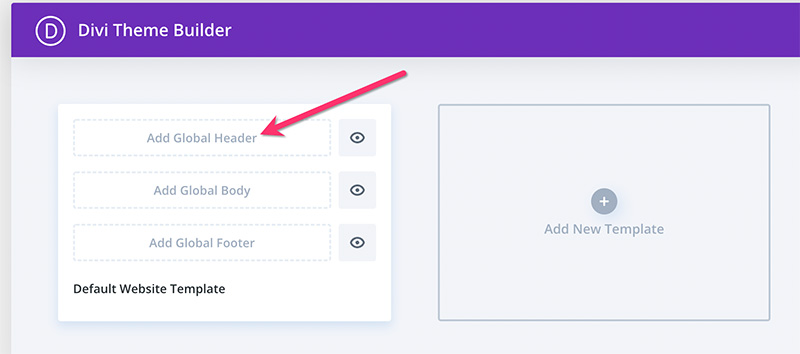
Por el contrario, si desea crear un encabezado personalizado para páginas o publicaciones específicas, puede crear un nuevo conjunto de plantillas haciendo clic en el ícono más.
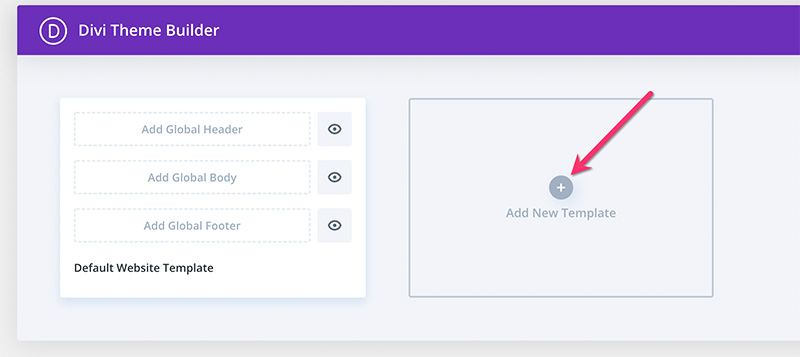
Establezca dónde desea aplicar el conjunto de plantillas personalizadas y haga clic en el botón Crear plantilla .
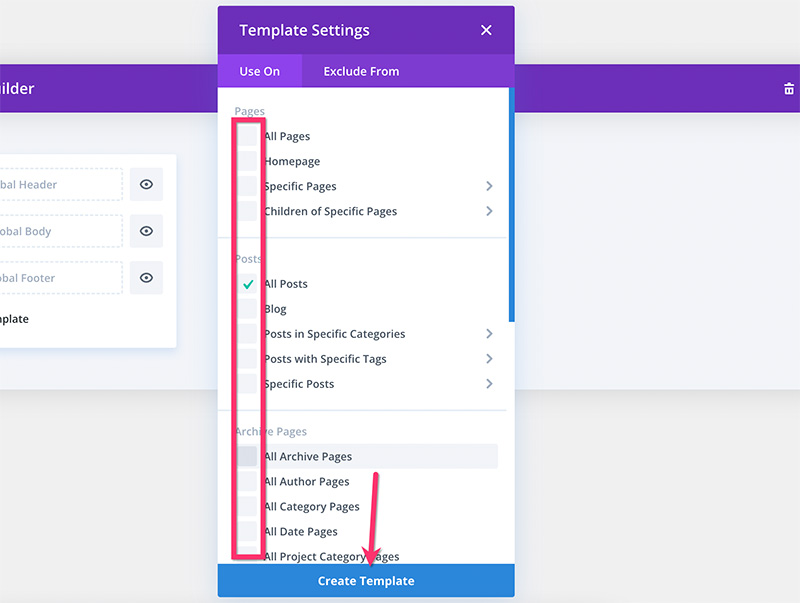
Edite la plantilla haciendo clic en Agregar encabezado personalizado -> Encabezado personalizado creado .
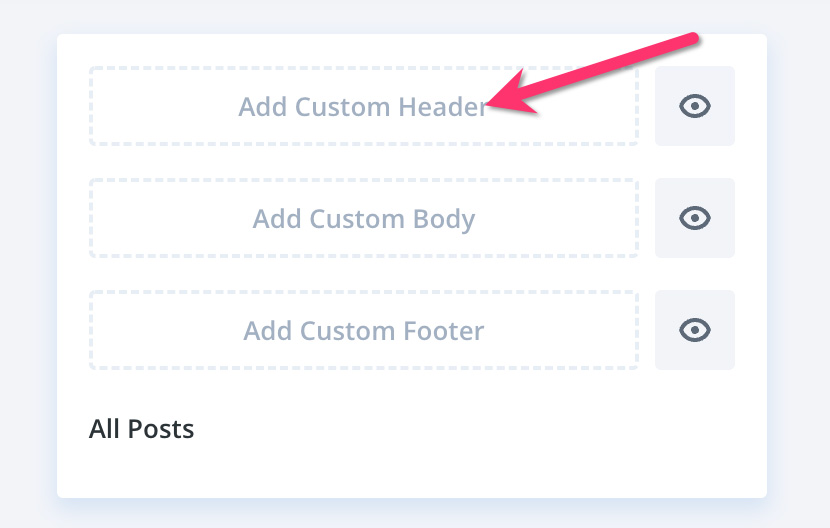
Para obtener instrucciones más detalladas sobre cómo crear un encabezado personalizado en Divi usando Theme Builder, puede consultar nuestro artículo aquí.
— Diseño del pie de página
Al igual que el encabezado, también hay dos formas de diseñar el pie de página de su blog: a través del Personalizador de temas y a través del Generador de temas.
## Diseño del pie de página con el personalizador de temas
Para comenzar a diseñar el pie de página a través del Personalizador de temas, primero, vaya a Divi -> Personalizador de temas en su tablero de WordPress para abrir el Personalizador de temas. A continuación, abra el bloque Pie de página.
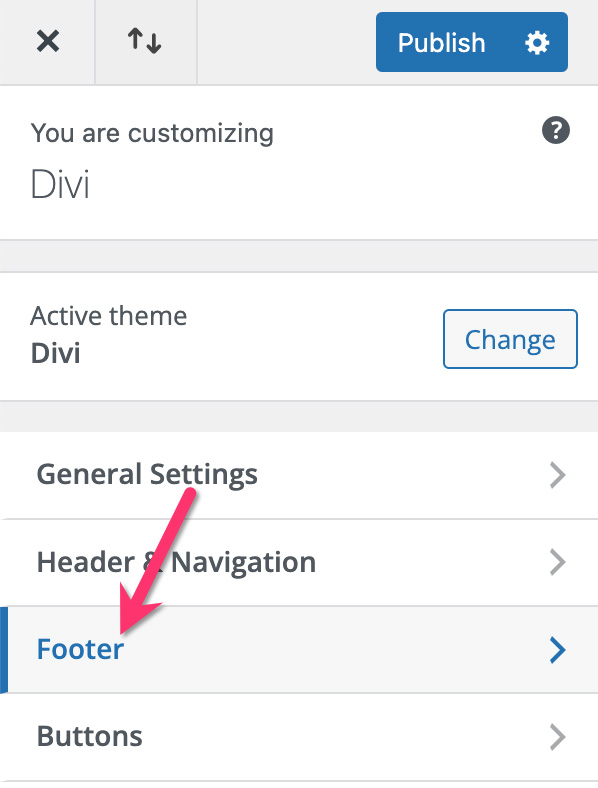
Como puede ver, hay cinco subbloques que puede abrir en el bloque de pie de página como se muestra a continuación:
- Diseño
Puede abrir este subbloque para establecer el diseño de su pie de página. Cada diseño consta de un número variado de columnas, que puede usar para colocar los widgets (el contenido de la columna). Desde aquí, también puede establecer el color de fondo del pie de página.
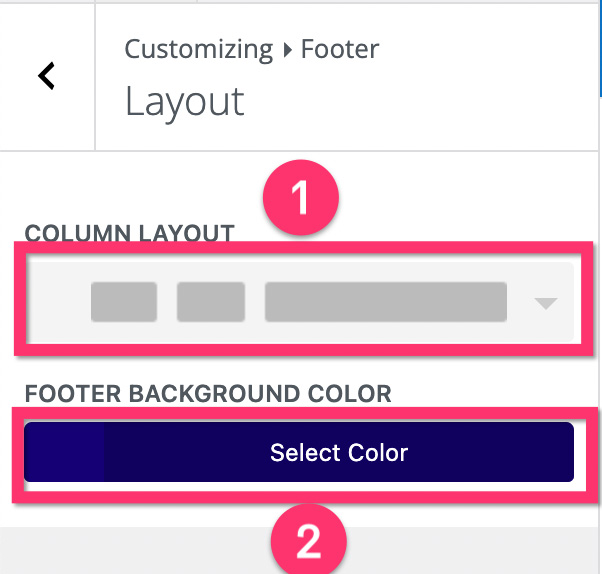
- Widgets
Después de configurar el diseño en el subbloque Diseño anterior, el siguiente paso es personalizar los widgets de pie de página. En este contexto, los widgets son el contenido de las columnas del pie de página.
Para agregar un widget a una columna, regrese al panel principal del Personalizador de temas y abra el bloque Widgets .
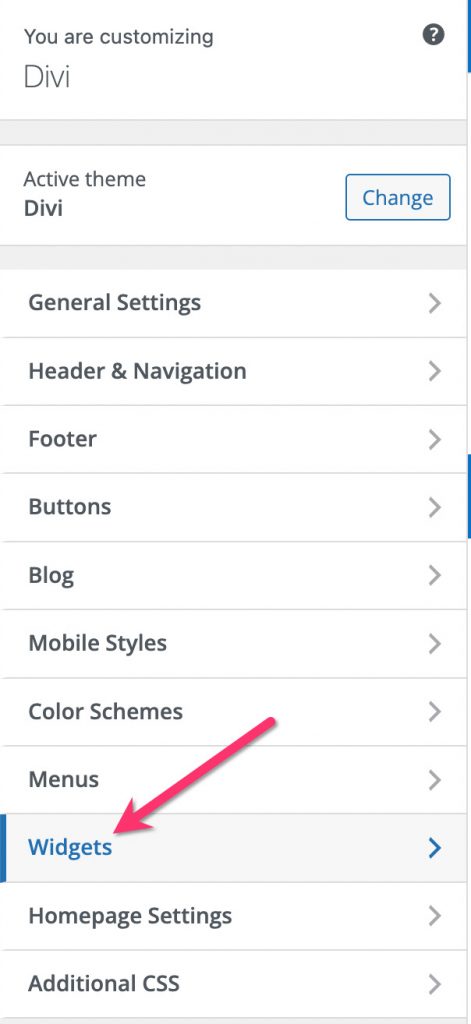
Seleccione la columna (área de pie de página) a la que desea agregar el contenido y haga clic en el ícono más para agregar un widget. Para ver todas las opciones de widgets disponibles, puede hacer clic en el botón Examinar todo .
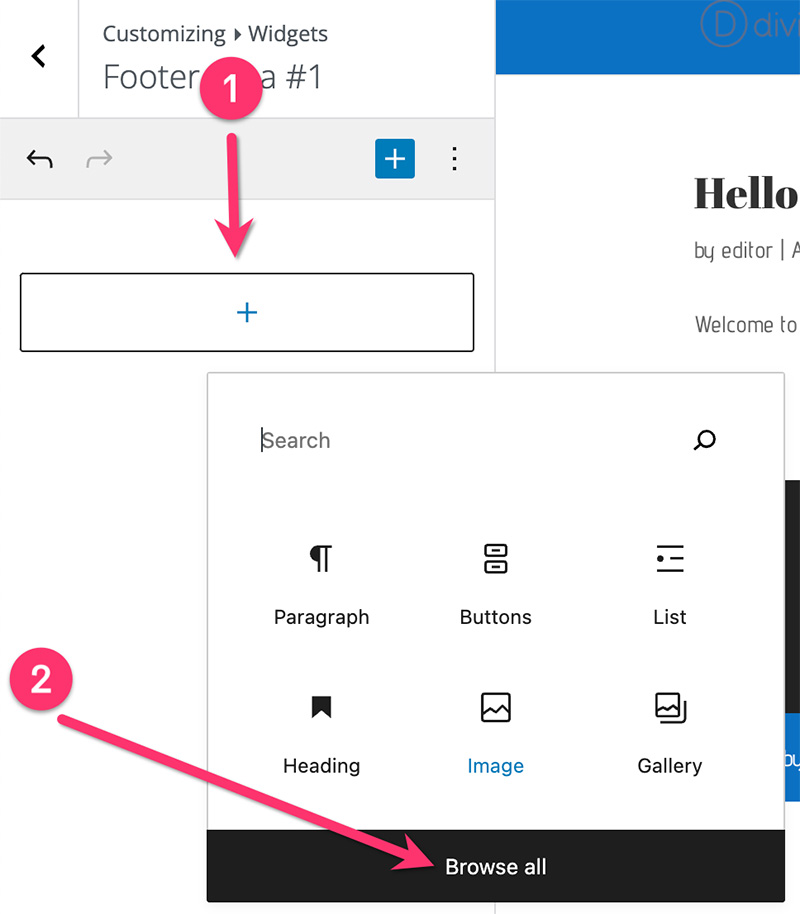
Para personalizar el widget que acaba de agregar, puede hacer clic en el ícono de tres puntos y seleccionar Mostrar más configuraciones .
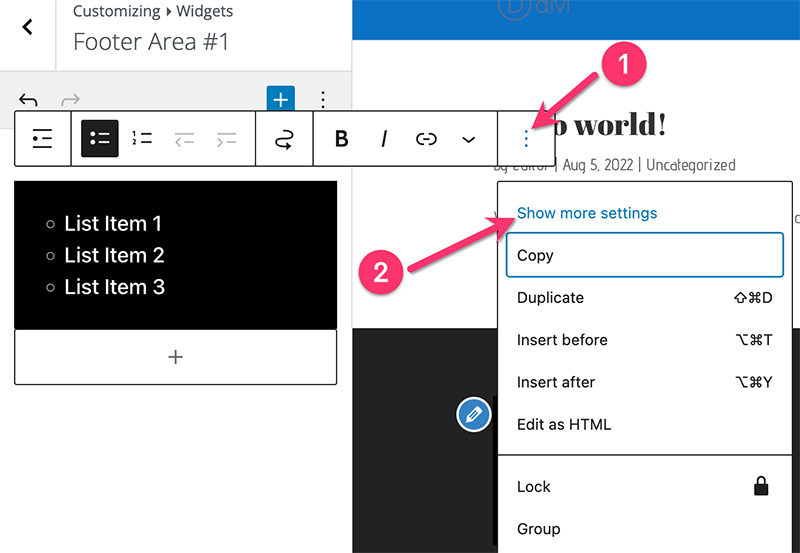
Repita los pasos anteriores para agregar más widgets en otras columnas de pie de página.
- Elementos de pie de página
Si lo desea, puede mostrar los íconos de redes sociales en el pie de página de su blog. Los iconos se mostrarán en el lado derecho del pie de página secundario (barra inferior).
Simplemente abra el subbloque Elementos de pie de página y marque la opción MOSTRAR ICONOS SOCIALES .
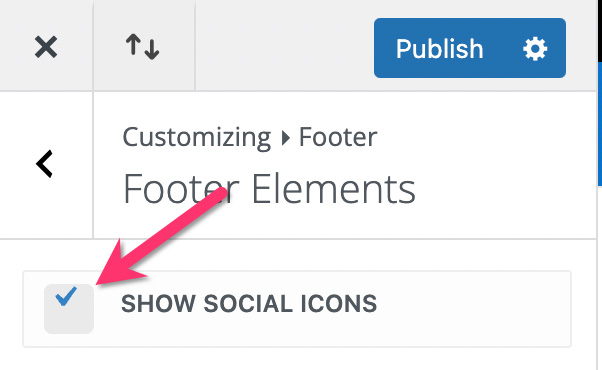
- Menú de pie de página
Si desea agregar un menú a su pie de página, puede abrir este subbloque. Desde este subbloque, puede personalizar el pie de página, como el color de fondo, el color del texto, el color del enlace, el tamaño de fuente, etc.
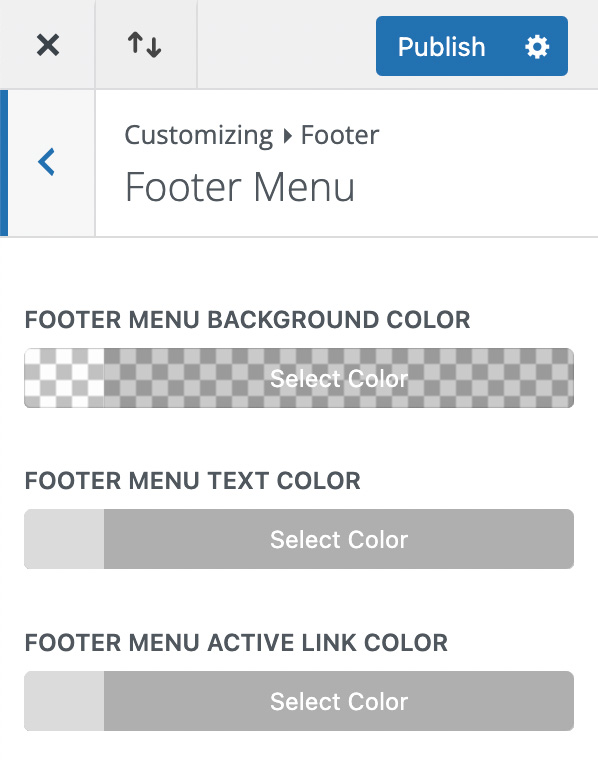
Antes de abrir el subbloque Menú de pie de página. Puede crear un menú primero desde Apariencia -> Menú .
- Barra inferior
Puede abrir el subbloque de la barra inferior para personalizar el pie de página secundario. Desde este subbloque, puede establecer el texto de crédito del pie de página, establecer el color de fondo, establecer el color del texto, establecer el color de los iconos de las redes sociales, así como el tamaño, etc.
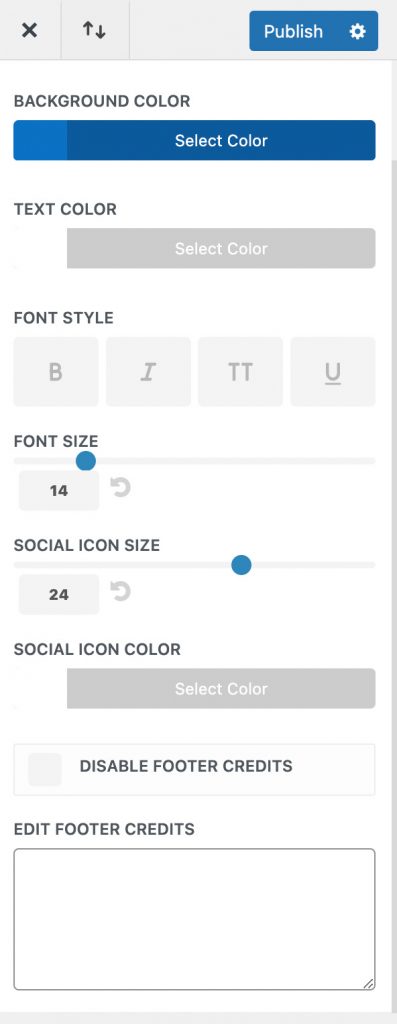
## Diseñar el pie de página usando Theme Builder
Se recomienda diseñar el pie de página de su blog con Theme Builder si desea tener una opción de diseño ilimitada. Puede crear un pie de página con su concepto de diseño hacia abajo y aplicar cualquier estilo que desee utilizando el editor visual de Divi Builder.
Los pasos para crear un pie de página usando Theme Builder son los mismos que los del encabezado que hemos cubierto anteriormente. Primero, puede ir a Divi -> Theme Builder en su tablero de WordPress. A continuación, haga clic en Agregar pie de página global en el conjunto de plantillas predeterminado si desea crear un pie de página global.
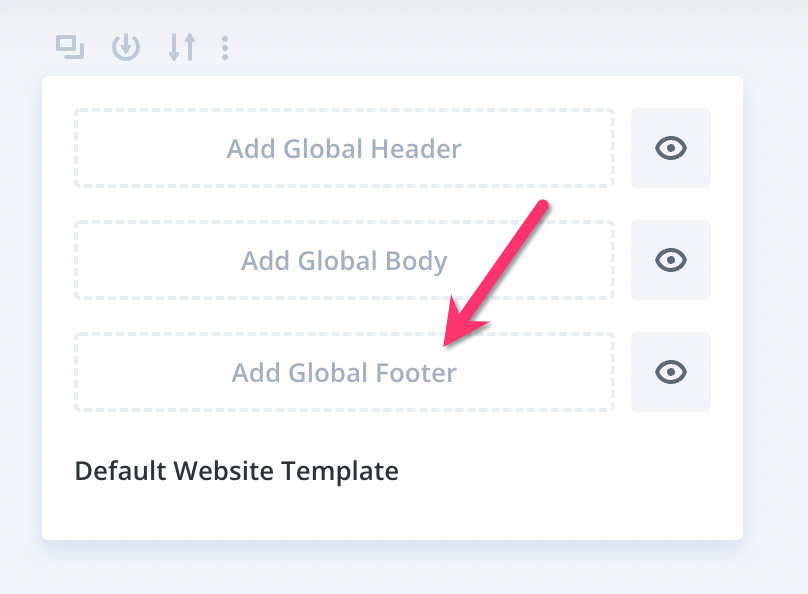
Para crear un pie de página para publicaciones o páginas específicas, puede hacer clic en Agregar nueva plantilla para crear un nuevo conjunto de plantillas y seleccionar las ubicaciones a las que desea aplicar el pie de página.
Para obtener instrucciones más detalladas sobre cómo crear un pie de página personalizado en Divi usando Theme Builder, puede leer nuestro artículo anterior aquí.
— Diseño del diseño de un solo poste
El diseño de publicación única (a veces llamado diseño de publicación de blog) es la parte del tema que controla la apariencia de las publicaciones de blog. Esto incluye el diseño, la configuración de la tipografía, etc.
También hay dos formas de diseñar el diseño de una sola publicación: desde el Personalizador de temas y el Generador de temas. Recomendamos diseñar el diseño de publicación única utilizando Theme Builder, ya que ofrece opciones de diseño ilimitadas. Más importante aún, puede agregar elementos como el formulario de suscripción de correo electrónico, la calificación dinámica de estrellas, etc.
Puede leer nuestro artículo anterior para obtener instrucciones más detalladas sobre cómo crear un diseño de publicación único personalizado utilizando Divi Builder.
En caso de que desee diseñar el diseño de su publicación de blog a través del Personalizador de temas, puede abrir el bloque Blog -> Publicar en el panel Personalizador de temas. Para cambiar la familia de fuentes del cuerpo del contenido, puede ir a Configuración general -> Tipografía .
— Diseño de las páginas de archivo
En WordPress, las páginas de archivo se refieren a páginas que muestran publicaciones de blog según su contexto de archivo. Por ejemplo, cuando acceda a la URL de yourblog.com/category/example , se le presentarán todas las publicaciones del blog en la categoría de "ejemplo".
O bien, cuando acceda a la URL de sublog.com/autor/sunombredeusuario , se le presentarán todas las publicaciones de blog escritas por un usuario con el nombre de usuario sunombredeusuario .
En general, hay tres tipos de archivos en WordPress:
- Categoría
- Etiqueta
- Autor
Si bien Divi viene con un diseño predeterminado para las páginas de archivo, puede crear las páginas de archivo con su propio diseño. Incluso puede crear varias páginas de archivo si lo desea.
Para comenzar a crear una plantilla de página de archivo personalizada, vaya a Divi -> Theme Builder en su tablero de WordPress. Agregue un nuevo conjunto de plantillas haciendo clic en Agregar nueva plantilla -> Crear nueva plantilla . En el cuadro de diálogo que aparece, seleccione una ubicación en la que (puede seleccionar varias ubicaciones) desee aplicar la plantilla personalizada en el bloque de páginas de archivo y haga clic en el botón Crear plantilla .
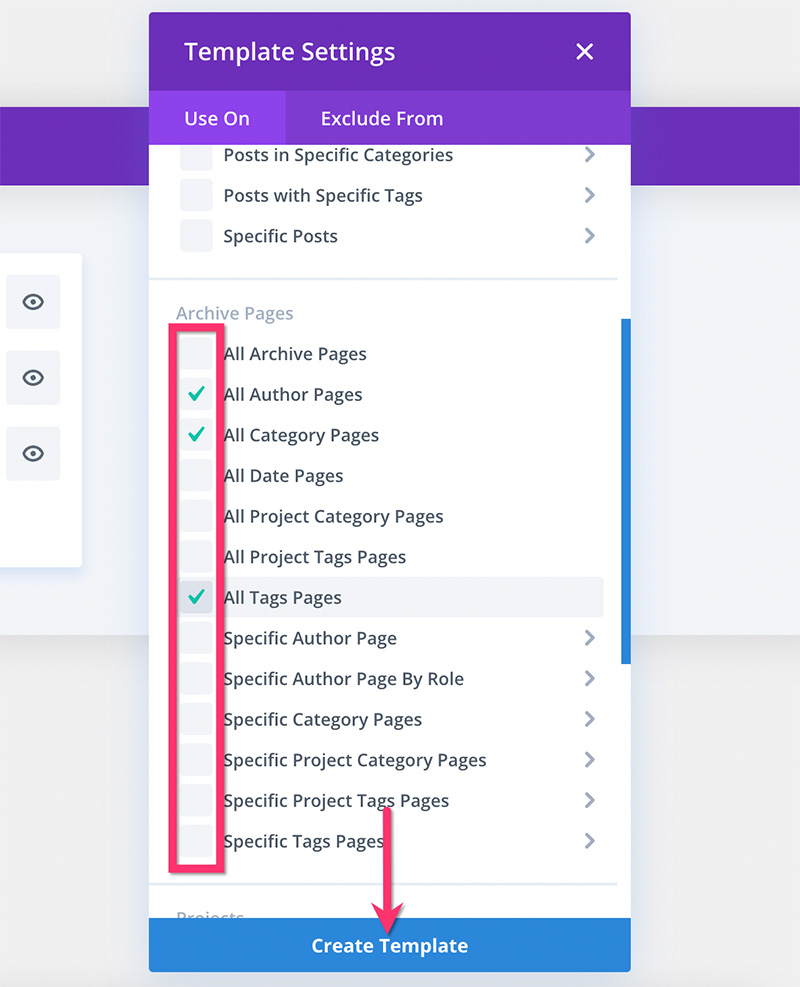
Una vez que se agrega el conjunto de plantillas, haga clic en Agregar cuerpo personalizado -> Cuerpo personalizado creado.
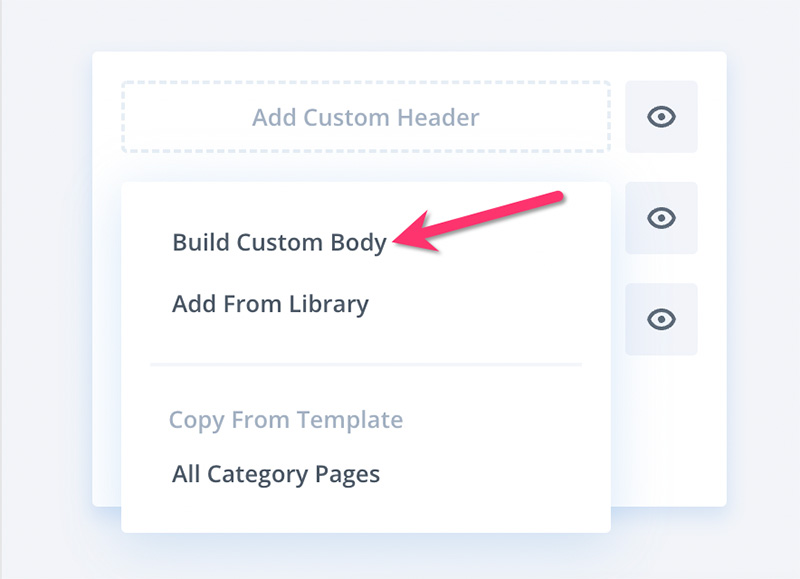
Será redirigido al editor Divi Builder para editar el diseño.
Para obtener instrucciones más detalladas sobre cómo crear una plantilla de página de archivo personalizada con Divi Builder, puede leer nuestro artículo aquí.
— Diseño de la página de resultados de búsqueda
Si bien Divi viene con una página de resultados de búsqueda predeterminada, es posible que desee crear una plantilla de página de resultados de búsqueda personalizada en su blog para que coincida con su esquema de diseño.
Puede crear una página de resultados de búsqueda personalizada en su blog Divi utilizando Divi Builder. Comience yendo a Divi -> Theme Builder en su tablero de WordPress. Agregue una nueva plantilla haciendo clic en Agregar nueva plantilla -> Crear nueva plantilla . En el cuadro de diálogo que aparece, seleccione Resultados de búsqueda y haga clic en el botón Crear plantilla .
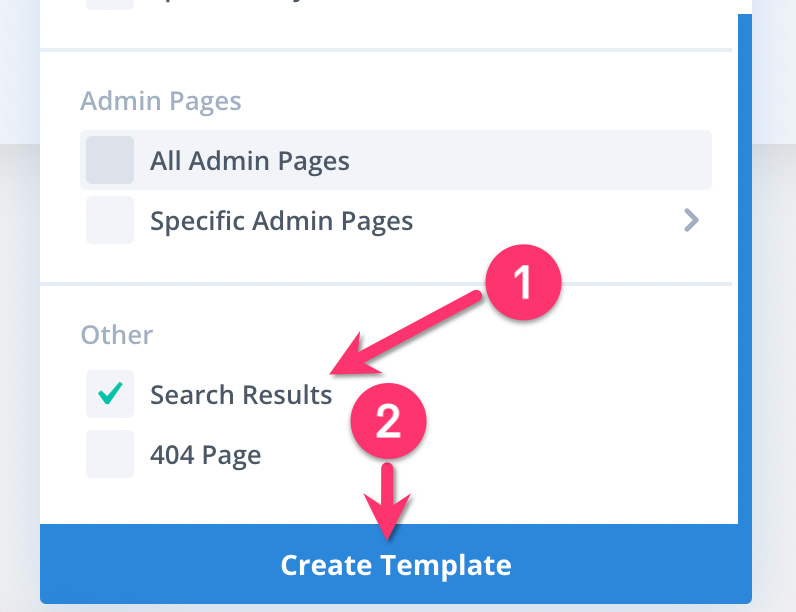
Una vez que se agrega la plantilla, haga clic en Agregar cuerpo personalizado -> Cuerpo personalizado creado para editar la plantilla usando Divi Builder.
Puede agregar cualquier elemento (módulo) a su plantilla de página de resultados de búsqueda personalizada, pero no se pierda estos dos módulos:
- Texto
- Blog
## Texto
Necesita este módulo para agregar el título de los resultados de búsqueda (los Resultados para el texto de "palabra clave" ). Después de agregar el módulo de texto, abra el bloque de texto en la pestaña Contenido en el panel de configuración y haga clic en el icono dinámico.
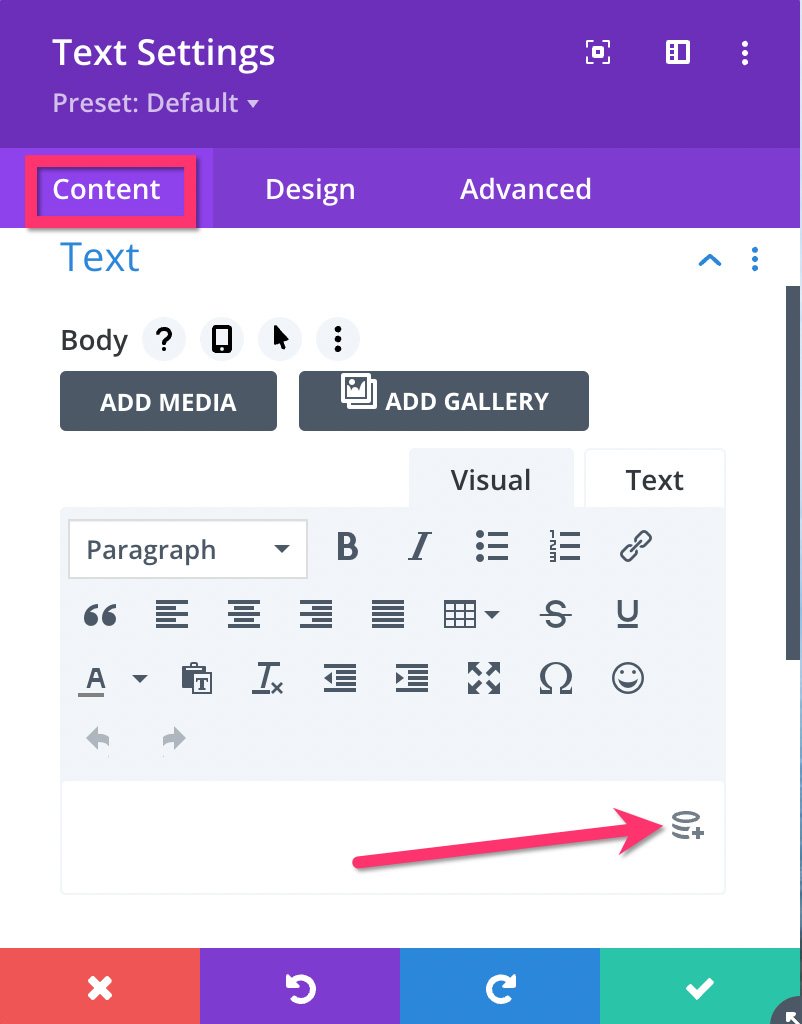
En las opciones disponibles, seleccione Publicar/Título de archivo .
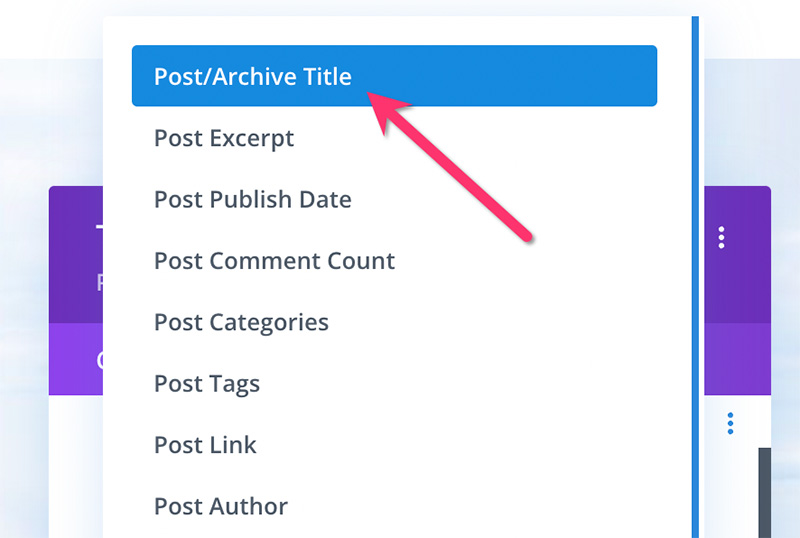
Asegúrese de hacer clic en el ícono de la lista de verificación verde para aplicar los cambios.
## Blog
Necesita este módulo para mostrar los resultados de la búsqueda. Después de agregar el módulo, abra el bloque Contenido en la pestaña Contenido en el panel de configuración y habilite la opción Publicaciones para la página actual . Establezca también otras configuraciones necesarias. Por ejemplo, número de publicaciones, extractos, etc.
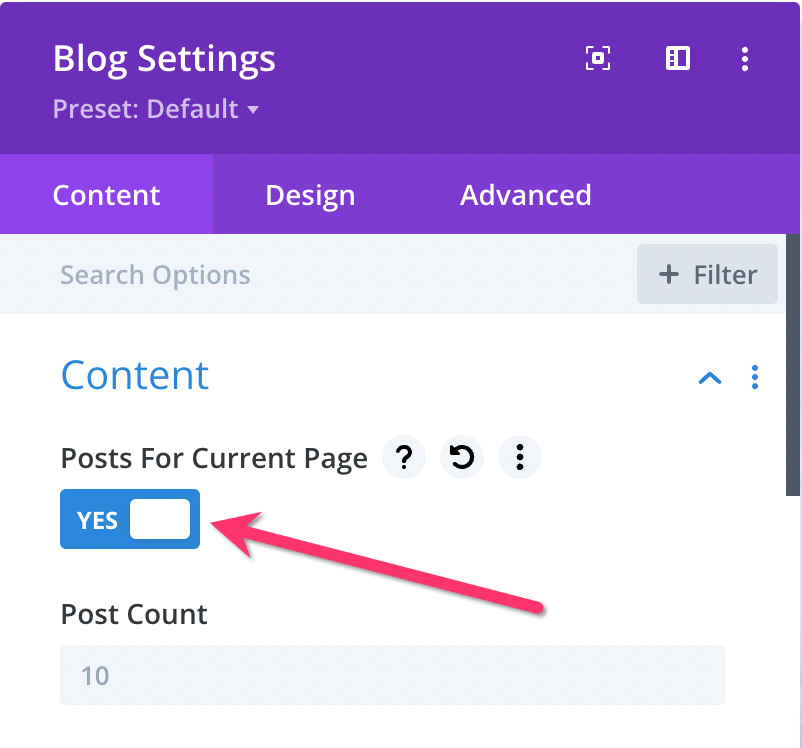
— Diseño de la página de error 404
Otra plantilla personalizada que puede crear con Divi Theme Builder es la página de error 404. Esta página en sí muestra un mensaje de error cuando sus visitantes acceden a una determinada URL, pero la página no está disponible. Puede crear una plantilla personalizada para la página de error 404 con su diseño hacia abajo para que coincida con su esquema de diseño. Puede agregar cualquier elemento/módulo que desee.
Para obtener instrucciones más detalladas sobre cómo crear una página de error 404 personalizada con Divi Theme Builder, puede leer nuestro artículo anterior aquí.
Paso 7: crea las páginas necesarias
Una vez que haya terminado de crear las plantillas personalizadas con Divi Theme Builder, el siguiente paso es crear las páginas necesarias. Hay al menos tres páginas que necesita crear:
- la página de inicio
- Acerca de la página
- Pagina de contacto
Puedes crear estas páginas usando Divi Builder, por supuesto.
— Página de inicio
La página de inicio es la página más importante de cualquier sitio web. Con Divi Builder, puedes crear la página de inicio de tu blog más fácilmente gracias a su editor visual que ofrece una experiencia de edición de arrastrar y soltar.
Puede colocar cualquier elemento en la página de inicio de su blog, pero asegúrese de que cada elemento que agregue tenga un propósito claro . Echa un vistazo al siguiente ejemplo:
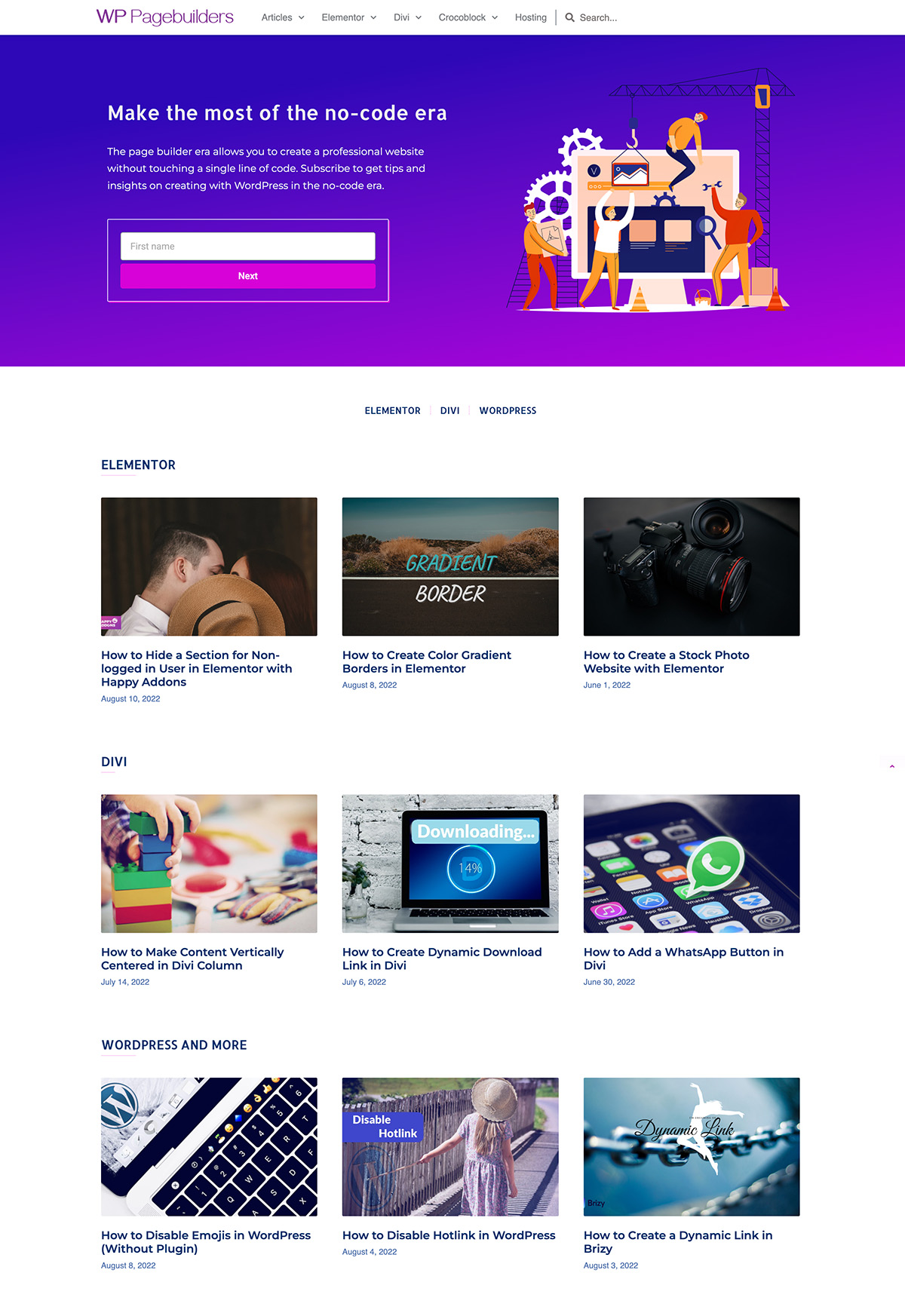
Por cierto, la captura de pantalla de arriba es la página de inicio de nuestro blog. En la sección principal (sección superior de una página), agregamos un formulario de suscripción por correo electrónico, ya que queremos alentar a nuestros visitantes a suscribirse a nuestro boletín.
En la sección inferior (debajo de la sección principal), mostramos publicaciones de blog basadas en tres categorías principales. También agregamos un menú de navegación adicional para que a nuestros visitantes les resulte más fácil explorar las publicaciones del blog en función de cada categoría principal.
Antes de crear la página de inicio, asegúrese de saber qué elementos desea agregar. Si es necesario, puede crear un borrador antes de ejecutar su idea de diseño.
Para comenzar a crear la página de inicio, vaya a Páginas -> Agregar nuevo en su tablero de WordPress. Asigne un título a su página de inicio y haga clic en el botón Usar Divi Builder para editar la página usando Divi Builder.
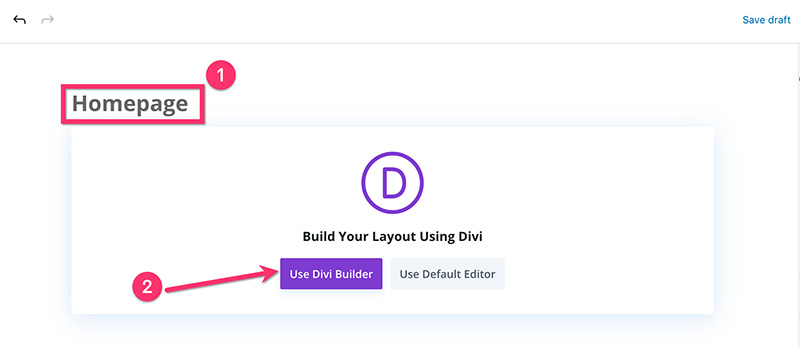
Una vez que se abre el editor Divi Builder, puede comenzar a trabajar para crear la página de inicio. Una vez hecho esto, puede hacer clic en el botón Publicar en la esquina inferior derecha para publicar la página.
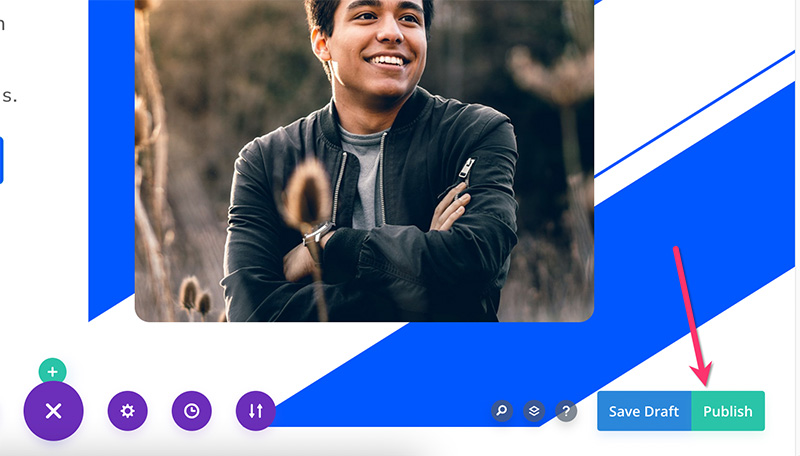
Una vez que se crea y publica la página de inicio, vaya a Configuración -> Lectura en su panel de WordPress. En la sección de pantallas de su página de inicio , establezca en Una página estática y seleccione la página de inicio que acaba de crear.
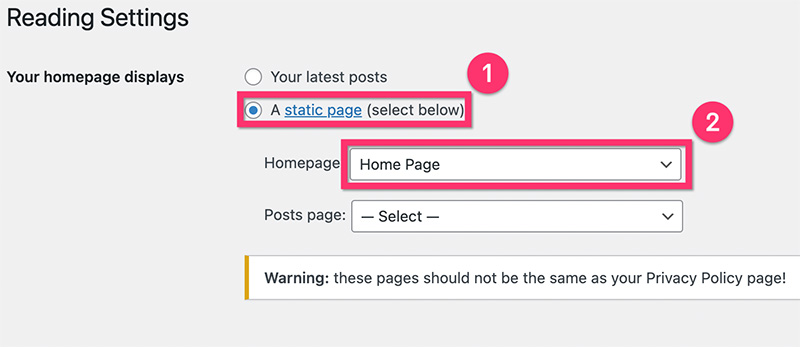
— Acerca de la página
Puede usar la página Acerca de para que sus visitantes entiendan mejor sobre usted o su empresa. Con Divi Builder, puede dividir su página Acerca de en varias secciones. En la sección principal, puede saludar a sus visitantes con una breve presentación sobre usted. En las siguientes secciones, puede mostrar su cartera (si tiene una), sus experiencias, su pericia, etc. Aquí un ejemplo de una página Acerca de.
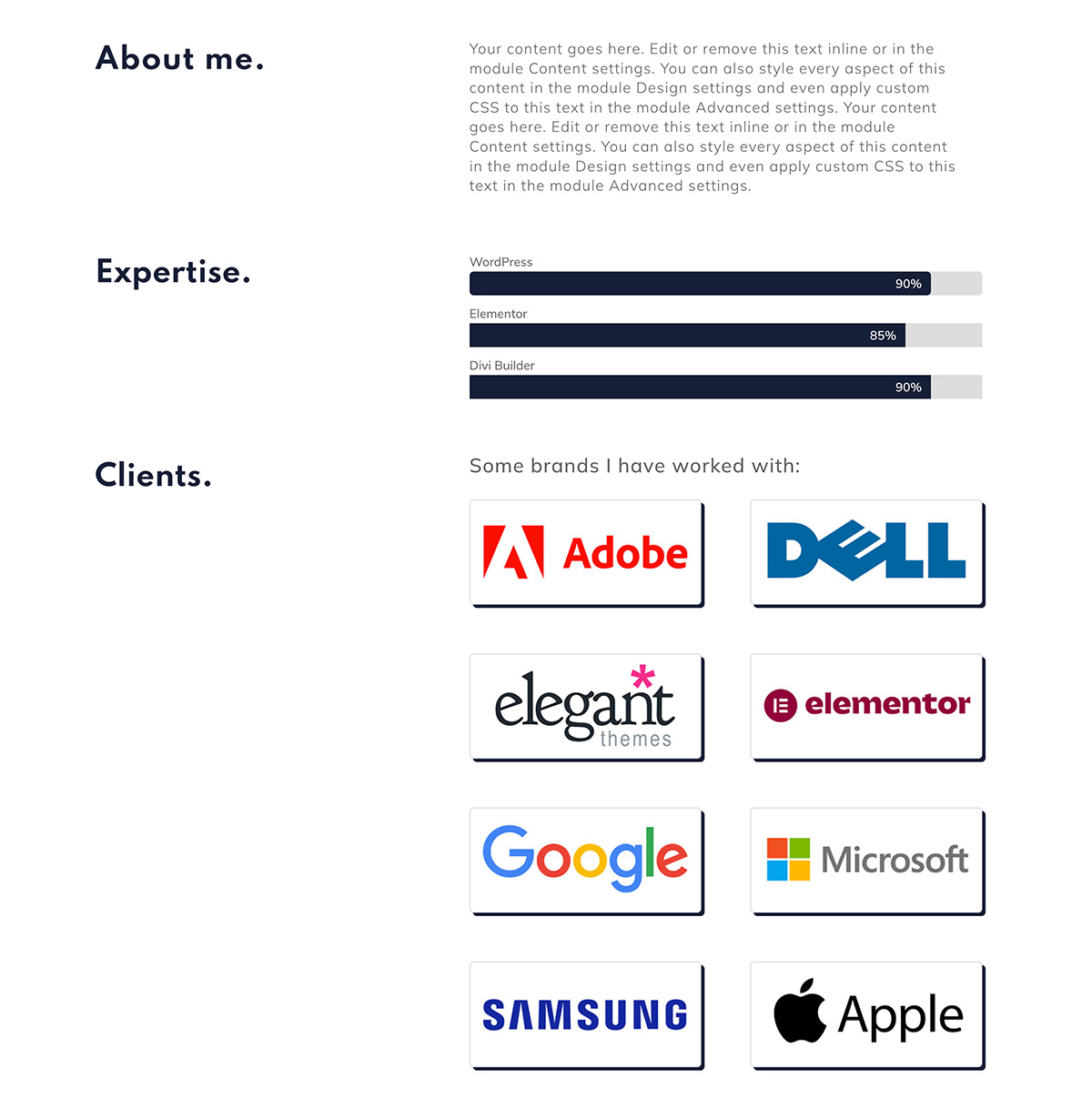
Al igual que la página de inicio, también puede comenzar a crear la página Acerca de desde Páginas -> Agregar nuevo en su tablero de WordPress.
Una vez que se crea y publica la página Acerca de, puede agregarla al menú de navegación en el encabezado, como hemos cubierto anteriormente.
- Pagina de contacto
Puede crear una página de contacto para facilitar que sus visitantes (o aspirantes a clientes) se comuniquen con usted. Si no desea mostrar su dirección de correo electrónico, puede agregar un formulario de contacto a su página de contacto. Divi Builder viene con un módulo de formulario de contacto incorporado que puede usar para crear un formulario de contacto.
Para obtener más información sobre cómo crear un formulario de contacto en Divi, puede leer el artículo aquí.
Paso 8: instale los complementos necesarios
WordPress es una herramienta de blogs extensible. Puede agregar características y funcionalidades adicionales a su blog de WordPress instalando complementos. Si usa Bluehost o Divi Hosting, obtendrá los complementos necesarios, como un complemento de seguridad y un complemento de almacenamiento en caché.
Si necesita más complementos, simplemente puede instalarlos usted mismo. Puede leer este artículo para aprender cómo instalar un complemento de WordPress.
Para crear un complemento de WordPress exitoso, recomendamos instalar los siguientes complementos en su blog:
1. Yoast
El tráfico orgánico es la clave para un blog exitoso. Para obtener más tráfico orgánico a su blog, debe optimizar las publicaciones de su blog para ganar la competencia en los motores de búsqueda para teclados específicos. Yoast es el complemento que necesita para tal necesidad.
2. Esfuérzate
Es casi imposible lograr tus objetivos sin hacer una planificación clara. Cuando se trata de blogs, puede hacer la planificación sobre la creación de contenido. Al planificar la creación de contenido, puede ejecutar sus ideas de contenido una por una.
Strive es un complemento de calendario editorial para WordPress que puede ayudarlo a programar la creación de contenido en su blog. Si ejecuta su blog con un equipo, el complemento será muy útil. Puede leer nuestra revisión de Strive para obtener más información sobre cómo puede ayudarlo.
3. Poeta de correo
Además de los motores de búsqueda, el boletín informativo por correo electrónico es otra gran fuente de tráfico. MailPoet es un complemento que recomendamos. El complemento le permite crear y enviar boletines por correo electrónico desde su panel de WordPress. Además, viene con funciones de soporte como administrador de suscriptores, generador de formularios para crear formularios de suscripción de correo electrónico, análisis, etc. Más importante aún, MailPoet se puede integrar con Divi a través del módulo Email Optin (se tratará más adelante).
Si prefiere utilizar un servicio de terceros para administrar y enviar boletines por correo electrónico, nuestra principal recomendación es MailerLite.
Paso 9: integre Divi con una herramienta de boletín informativo por correo electrónico
Si desea construir un negocio a largo plazo a través de su blog, le recomendamos encarecidamente invertir en un boletín informativo por correo electrónico. Puede confiar en el boletín de correo electrónico como respaldo de los motores de búsqueda para atraer tráfico a su blog. Recomendamos el boletín de noticias en lugar de las redes sociales, ya que el boletín de noticias no tiene algoritmos. .
Según un artículo de Constant Contact, el ROI (retorno de la inversión) promedio del marketing por correo electrónico es de $36 por cada $1 gastado. En otras palabras, inviertes un dólar ya cambio recibes 36 veces de él.
El boletín informativo por correo electrónico es una de las implementaciones del marketing por correo electrónico.
Antes de enviar un boletín, definitivamente necesita tener audiencia (suscriptores de correo electrónico) primero. En WordPress, hay dos opciones para enviar boletines: usar un complemento y usar un servicio de terceros. Estas son nuestras recomendaciones para enviar newsletters:
Complementos de WordPress:
- correopoeta
- cartero
- WeMail
Servicios de terceros:
- MailerLite
- ConvertKit
- mailchimp
Si prefiere usar un complemento, puede leer este artículo para aprender cómo elegir un complemento de boletín para WordPress.
— Integración de Divi con una herramienta de marketing por correo electrónico
Divi Builder viene con un módulo llamado Email Optin . El módulo está dedicado a recopilar direcciones de correo electrónico mediante las cuales puede conectarlo con complementos y servicios populares de marketing por correo electrónico. Puede agregar el módulo a las páginas o plantillas personalizadas que ha creado anteriormente.
En este ejemplo, le mostraremos cómo conectar el módulo Email Optin con MailPoet.
Antes de comenzar, asegúrese de haber instalado y activado el complemento MailPoet. Además, asegúrese de haber creado una cuenta de MailPoet.
Una vez que esté listo, edite una página o plantilla personalizada a la que desee agregar el módulo Email Optin con Divi Builder. Agregue el módulo de opción de correo electrónico a su página/plantilla personalizada.
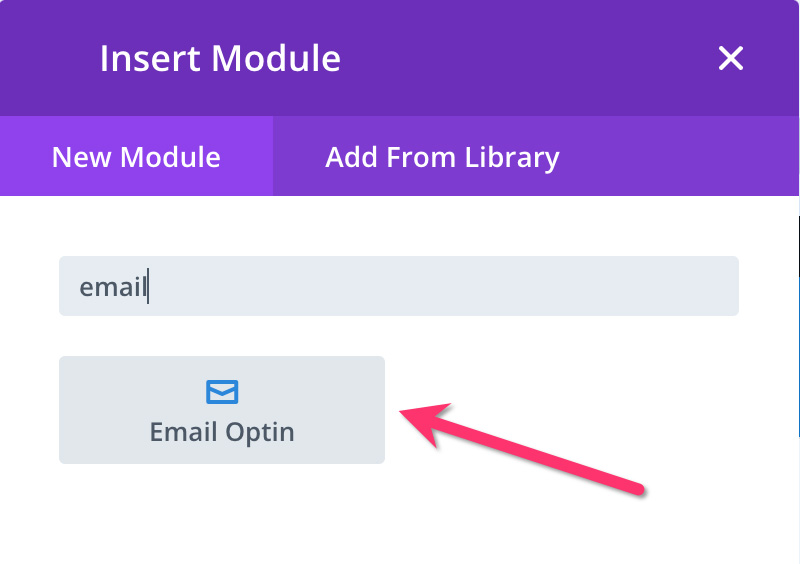
Una vez que se agrega el módulo Mail Optin, abra el panel de configuración y vaya al bloque Cuenta de correo electrónico en la pestaña Contenido .
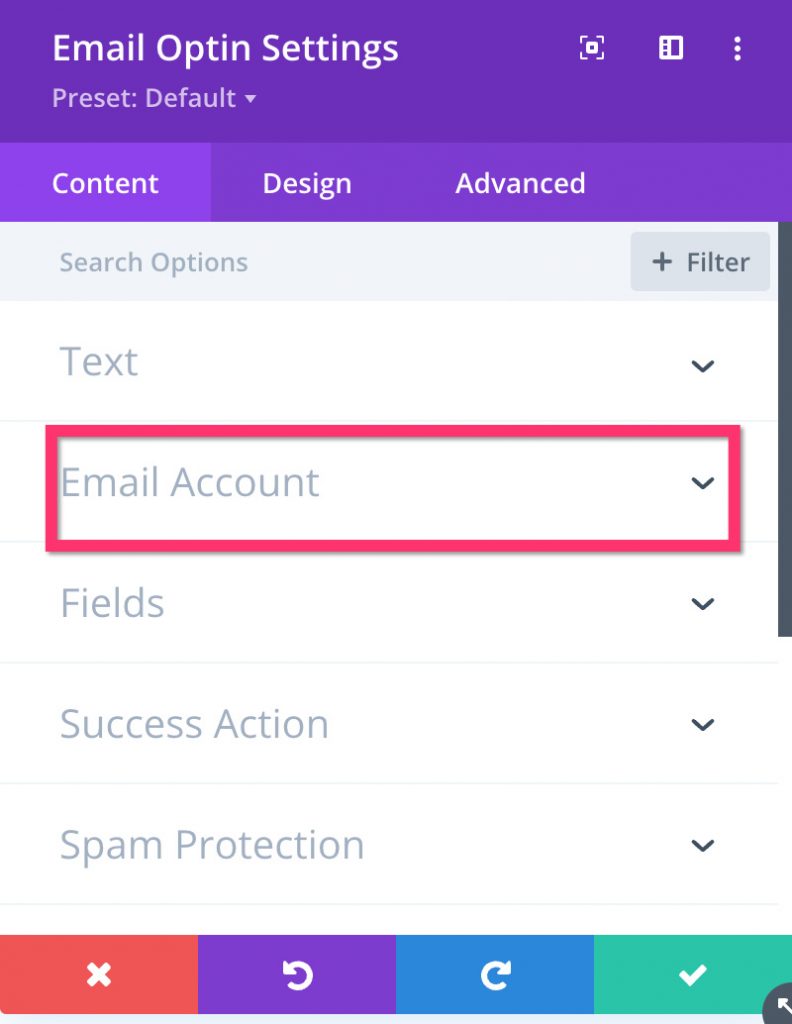
Seleccione el proveedor de servicios de marketing por correo electrónico (MailPoet) y haga clic en el botón AÑADIR .
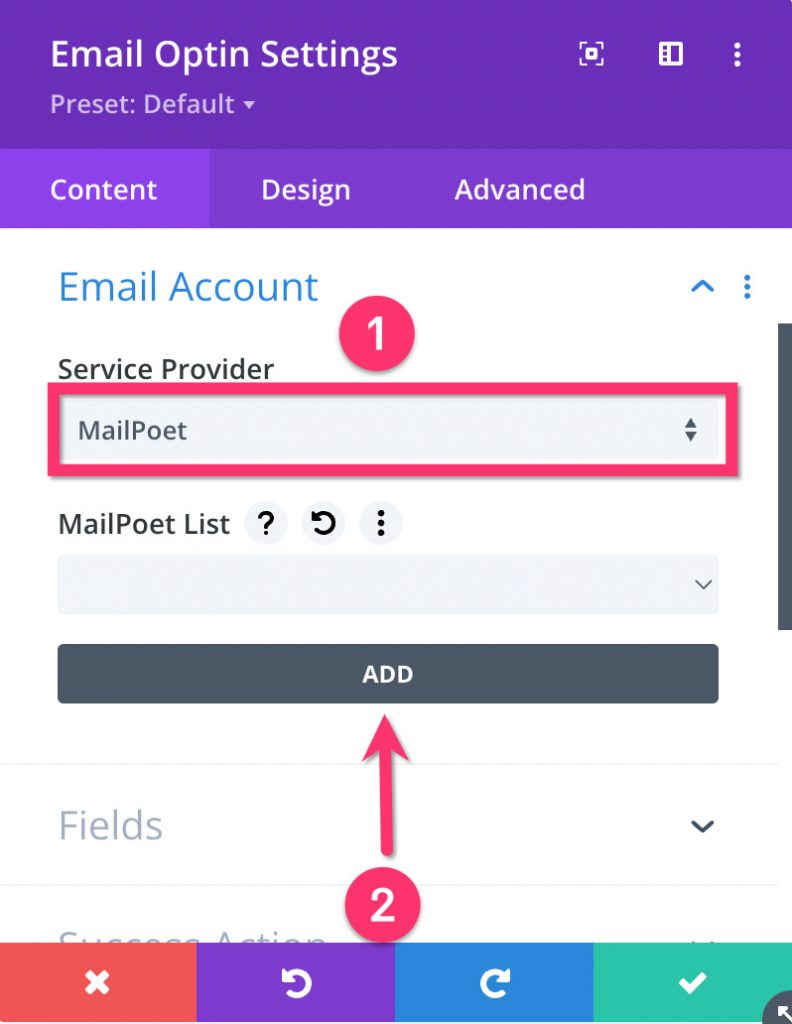
Ingrese su dirección de correo electrónico asociada con su cuenta de MailPoet en el campo Nombre de la cuenta y haga clic en el botón ENVIAR .
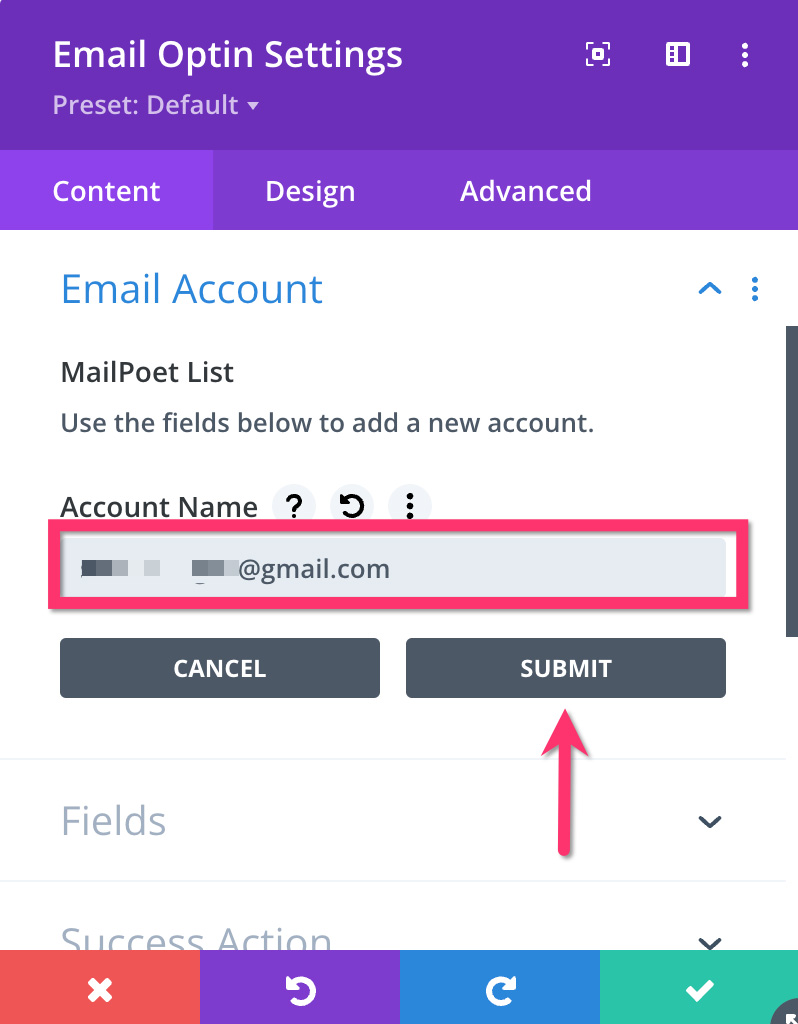
Una vez que la conexión sea exitosa, podrá seleccionar una lista en su cuenta de MailPoet.
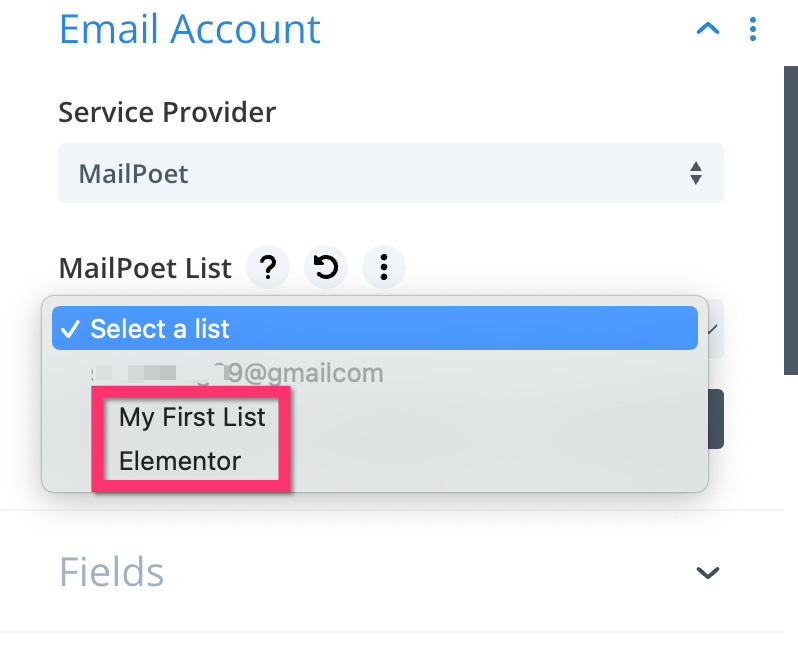
Nota: Si encuentra que los campos de formulario del módulo Email Optin no aparecen después de publicar su página o plantilla personalizada, asegúrese de haber conectado su cuenta de correo electrónico y seleccionado una lista.
Prima
1. Consejos extraordinarios para un blog de afiliados exitoso
Toda empresa necesita una estrategia para crecer y alcanzar el éxito. Tu blog no es una excepción. Aunque escribir publicaciones de blog con regularidad es crucial, y obligatorio, no es suficiente. Debe organizar la estrategia de contenido para ganar la competencia en los motores de búsqueda. Es por eso que sugerimos Yoast y Strive.
Yoast puede ayudarlo a optimizar las publicaciones de su blog para que sean compatibles con SEO, mientras que Strive puede asegurarse de que termine una publicación de blog a tiempo.
Si tiene un blog de nicho como el nuestro, es crucial escribir contenido básico. ¿Qué es eso?
En pocas palabras, el contenido fundamental es el contenido principal de tu blog. El contenido de Cornerstone debe estar muy bien escrito en un formato largo y detallado. Antes de escribir contenido fundamental, primero puede realizar una investigación de palabras clave utilizando herramientas como Google Keyword Planner, Ahrefs y otras herramientas que hemos mencionado anteriormente.
Puede escribir múltiples contenidos fundamentales. En nuestro blog, el artículo que está leyendo actualmente es el contenido principal.
Para ayudar a que su contenido principal gane la competencia en los motores de búsqueda (aparece en la primera página de la página de resultados de búsqueda), puede maximizar el SEO en la página insertando su enlace a contenido que no es fundamental. Puede obtener más información sobre el contenido fundamental en esta publicación de blog.
2. Recursos de blogs gratuitos
## Gramática
Grammarly es un software de ayuda a la escritura. Puede usarlo para asegurarse de que las publicaciones de su blog no tengan errores gramaticales. Grammarly también te sugerirá que elijas las palabras correctas durante la escritura. Grammarly está disponible como una extensión de navegador web para Google Chrome, Safari, Microsoft Edge y Firefox.
Si no te gusta Grammarly, Microsoft Editor es la mejor alternativa.
## Unsplash
Unsplash es un sitio web gratuito de fotos de archivo en el que puede descargar imágenes libres de regalías. Hay más de 2 millones de imágenes disponibles en Unsplash que se publican bajo la licencia similar a CC0. CC0 es una licencia que le permite usar un activo digital de forma gratuita sin dar crédito al autor. Al descargar una imagen de Unsplash, no necesita preocuparse por violar los derechos de autor de alguien.
Alternativas a Unsplash para descargar imágenes libres de derechos gratis:
- ISO más bajo
- pexels
- pixabay
## GIMP
Antes de usar una imagen que descargó de Unsplash en su publicación de blog, es posible que desee cambiarle el tamaño primero para reducir el tamaño del archivo. GIMP es una gran herramienta para hacerlo. Además, puede usar GIMP para realizar ediciones básicas de imágenes, como configurar el tono de la imagen, censurar ciertas partes, etc. GIMP es una alternativa gratuita a Photoshop. Disponible para todos los principales sistemas operativos de escritorio. Desde macOS, Windows y Linux.
3. Paquete de diseño de blogs Divi
Le mostramos cómo crear plantillas personalizadas y las páginas principales de su blog en las secciones anteriores. En caso de que necesite inspiración, aquí le ofrecemos un paquete de diseño Divi gratuito para comenzar. Este paquete de diseño, lo llamamos Blogsome, consta de los siguientes diseños de página y plantillas personalizadas:
- Página principal
- Sobre
- Pagina de contacto
- Diseño de publicación única
- Diseño de página de archivo
- Diseño de página de resultados de búsqueda
- Diseño de página 404
Nota: Si experimenta algún problema al importar una plantilla de Theme Builder, consulte esta publicación.
La línea de fondo
WordPress sigue siendo la mejor opción para crear un blog orientado a los negocios. Hay muchos modelos de monetización que puede adoptar a medida que crece su blog, además del modelo de monetización actual. Divi es un gran tema para crear un blog orientado a los negocios. Viene con muchas funciones útiles, especialmente un creador de páginas incorporado para facilitarle la creación de las páginas principales de su blog.
La capacidad de crear plantillas personalizadas para encabezado, pie de página, publicación única, etc., es otra característica notable de Divi. Con esta función, tienes un control total sobre el diseño de las partes de tu blog. Puede colocar los elementos necesarios en cualquier lugar que desee. Las condiciones de visualización le permiten crear plantillas personalizadas para páginas o publicaciones específicas.
Estas son las características útiles que obtendrá de Divi para bloguear:
- Generador de páginas incorporado: le permite crear las páginas principales, así como plantillas personalizadas, de una manera visual con una experiencia de edición de arrastrar y soltar.
- Generador de temas: le permite crear plantillas personalizadas para las partes de su blog. Puede agregar el elemento que desee y usar su propio diseño
- Condiciones de visualización: al crear una determinada plantilla personalizada, puede aplicarla a todo el sitio web, página(s) específica(s) o publicación(es) específica(s)
- Integraciones con complementos y servicios de boletines por correo electrónico
- Posibilidad de seleccionar un editor de publicaciones de blog (Editor clásico o Gutenberg)
Para crear un blog exitoso con Divi, debe organizar la estrategia. Comenzando por elegir el nicho correcto para organizar la estrategia de contenido. Hemos cubierto todo lo anterior. Ahora, es hora de que tomes acción.
¡Que tengas un buen blog y buena suerte!
